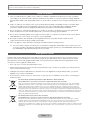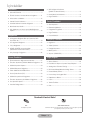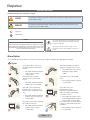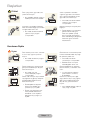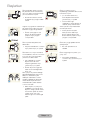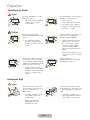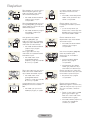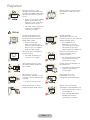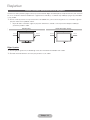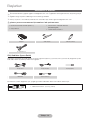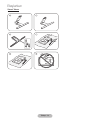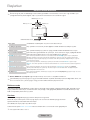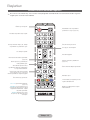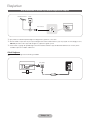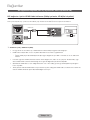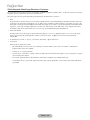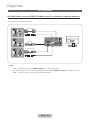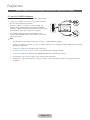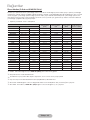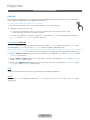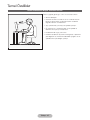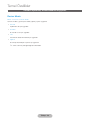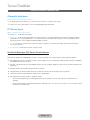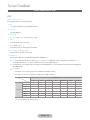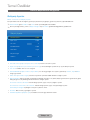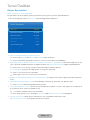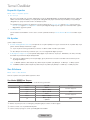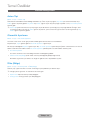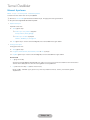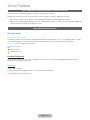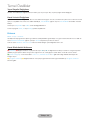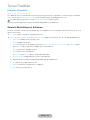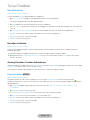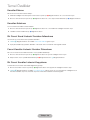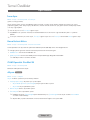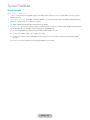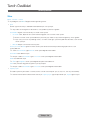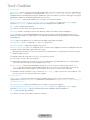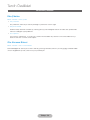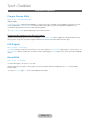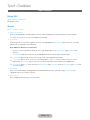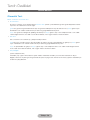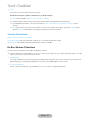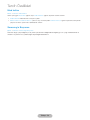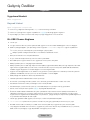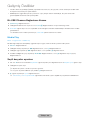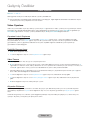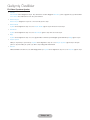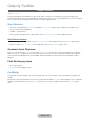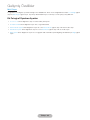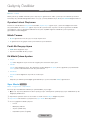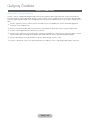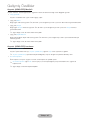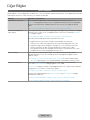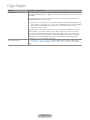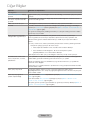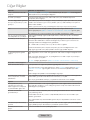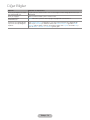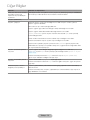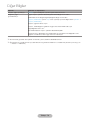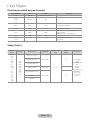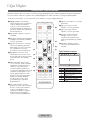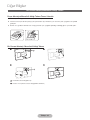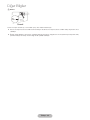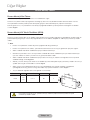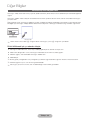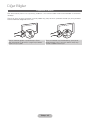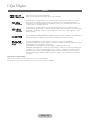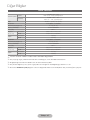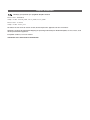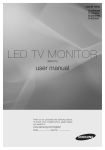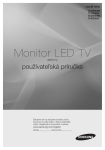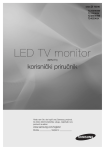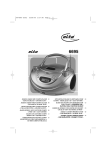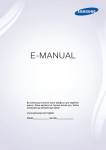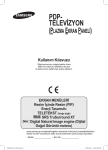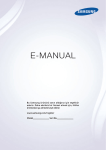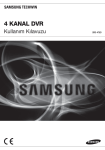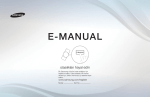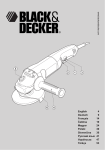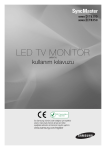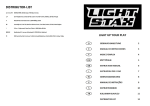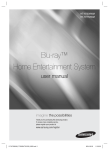Download Samsung LT24E390EW 23,6'' FHD PLS LED TV Kullanıcı Klavuzu
Transcript
TE390
T22E390EW
T22E390EX
T24E390EW
T24E390EX
LED TV Monitörü
(MFM TV)
Kullanım Kılavuzu
Bu ürünün ortalama yaşam süresi 7 yıl, garanti suresi 2 yildir
AEEE Yönetmeliğine Uygundur
Bu Samsung ürününü satın aldığınız için teşekkür
ederiz. Daha eksiksiz bir hizmet almak için, lütfen
ürününüzü şu adreste kayıt ediniz:
www.samsung.com/register
Model _____________ Serial No. _____________
Bu Kullanıcı Kılavuzu'ndaki şekiller ve resimler yalnızca referans amaçlı verilmiştir ve gerçek ürünün görünümünden farklı olabilir. Ürün
tasarımı ve teknik özelikler haber verilmeden değiştirilebilir.
Dijital TV uyarıları
1. Dijital TV (DVB) ile ilgili olan işlevler, yalnızca DVB-T/T2 (MPEG2 ve MPEG4 AVC) dijital karasal yayın sinyallerinin
yayınlandığı ya da uyumlu bir DVB-C (MPEG2 ve MPEG4 AAC) kablolu TV servisine erişiminizin olduğu ülkelerde/
alanlarda kullanılabilir. Lütfen bölgenizdeki DVB-T/T2 ya da DVB-C sinyallerinin alınma olasılığını yerel bayinizle kontrol
edin.
2. DVB-T/T2, dijital yer üstü televizyonların yayını için bir DVB Avrupa Birliği standardıdır ve DVB-C ise kablolu dijital
TV'lerin yayını içindir. Ancak, EPG (Elektrikli Program Kılavuzu), VOD (İsteğe Bağlı Video) ve diğerleri gibi bazı
ayrıştırılmış özellikler, bu teknik özelliğe dahil edilmemiştir. Bu yüzden şu anda desteklenmemektedir.
3. Bu TV seti [Ağustos 2008] itibarıyla geçerli en son DVB-T/T2 ve DVB-C standartlarını karşılasa bile, gelecekteki
DVB-T/T2 dijital karasal yayın ve DVB-C dijital kablo yayınları ile uyumluluğu garanti edilemez.
4. Bu TV setinin kullanıldığı ülkelere/alanlara bağlı olarak bazı kablolu TV sağlayıcıları, bu tür bir hizmet için ek ödeme
talep edebilirler ve onların hüküm ve koşullarına uymanız gerekebilir.
5. Bazı Dijital TV işlevleri, bazı ülkelerde ya da bölgelerde kullanımda olmayabilir ve DVB-C kablolu hizmet
sağlayıcılarından bazıları ile doğru şekilde çalışmayabilir.
6. Daha fazla bilgi için, lütfen yerel Samsung müşteri hizmetleri merkeziniz ile iletişim kurun.
✎✎TV'nin alım kalitesi, ülkeler arasındaki yayın yöntemlerinin farklılığından etkilenebilir. Lütfen TV performansının
TV ayarınızı yeniden yapılandırarak iyileştirilip iyileştirilmeyeceğini görmek için, yerel SAMSUNG Yetkili Bayinizle
veya SAMSUNG Çağrı Merkeziyle bu durumu kontrol edin.
Sabit görüntü uyarısı
Ekranda sabit görüntü (jpeg resim dosyaları gibi) veya sabit görüntü öğesi (TV programı logosu, panorama veya 4:3
görüntü formatı, ekranın altındaki borsa veya haber çubuğu vb.) görüntülemekten kaçının. Sabit görüntünün sürekli
görüntülenmesi LED ekranda gölgelenmelere neden olarak görüntü kalitesini etkiler. Bu etkinin gerçekleşme riskini
azaltmak için, lütfen aşağıdaki önerileri izleyin:
•• Uzun süre aynı TV kanalını görüntülemekten kaçının.
•• Herhangi bir görüntüyü her zaman tam ekran görüntülemeye çalışın, mümkün en iyi eşleme için TV'de ayarlanmış
resim formatı menüsünü kullanın.
•• İstediğiniz resim kalitesini elde etmek için, parlaklık ve kontrast değerlerini en düşük düzeye indirin, çok yüksek
değerler yanma sürecini hızlandırabilir.
•• Görüntü kalıntısı ve ekran yanmasını azaltmak için tasarlanmış tüm TV özelliklerini sık sık kullanın, ayrıntılı bilgi için
e-Manual'a bakın.
Bu Ürünün Doğru Şekilde Elden Çıkarılması (Atık Elektrikli ve Elektronik Aletler)
(Avrupa Birliği'nde ve ayrı toplama sistemlerine sahip Avrupa ülkelerinde geçerlidir)
Ürün, aksesuarlar veya kitapçık üzerindeki bu işaret, ürünün ve elektronik aksesuarlarının (örn. şarj cihazı, kulaklık,
USB kablosu) kullanım süresi sonunda diğer ev atıkları ile birlikte atılmaması gerektiğini belirtir. Atıkların kontrolsüz
şekilde elden çıkarılmasından doğabilecek çevre ve insan sağlığı üzerindeki olası zararları önlemek için, lütfen bu
ürünleri diğer atık türlerinden ayırın ve sorumlu davranarak malzeme kaynaklarının sürdürülebilir yeniden kullanımını
kolaylaştırın. Ürünü evde kullananlar, bu ürünlerin çevreye dost şekilde geri dönüşümünü sağlamakla ilgili ayrıntılar için
ürünü satın aldıkları bayi ya da yerel yönetim ofisleriyle irtibat kurmalıdır. Ticari kullanıcılar tedarikçilerine başvurmalı ve
satın alma sözleşmesinin hüküm ve koşullarını kontrol etmelidir. Bu ürün ve elektronik aksesuarlar, elden çıkarılırken
diğer ticari atıklarla karıştırılmamalıdır.
Bu üründeki pillerin doğru şekilde elden çıkarılması
(Avrupa Birliği'nde ve ayrı pil geri dönüş sistemlerine sahip Avrupa ülkelerinde geçerlidir)
Pil, kılavuz veya paket üzerinde gösterilen bu işaret, bu üründeki pillerin kullanım süresi sonunda diğer ev atıkları
ile birlikte atılmaması gerektiğini belirtir. Belirtildiği durumda, Hg, Cd veya Pb kimyasal sembolleri pilin EC Direktifi
2006/66'daki seviyelere göre yüksek civa, kadmiyum ve kurşun içerdiğini gösterir. Piller doğru şekilde çöpe
atılmazlarsa, bu maddeler insan sağlığına ya da çevreye zarar verebilir. Doğal kaynakları korumak ve malzeme yeniden
kullanımını desteklemek için, lütfen pilleri diğer atık türlerinden ayırın ve bölgenizdeki boş pil geri dönüş sistemi ile geri
dönüştürün.
Türkçe - 2
İçindekiler
Başlarken
yy Güvenlik Önlemleri..................................................... 4
yy Ürünün Yeterince Havalandırılmasını Sağlama.......... 11
yy Aksesuarlar ve Kablolar............................................ 12
yy INFO düğmesini kullanma
(Şimdiki ve Sonraki kılavuz)....................................... 41
yy Kanal Menüsünü Kullanma....................................... 41
yy Diğer Özellikler......................................................... 47
yy Kontrol Panelini Kullanma......................................... 14
Tercih Özellikleri
yy Standart Uzaktan Kumanda Düğmeleri.................... 15
yy Saati Ayarlama......................................................... 50
yy Menülerde Nasıl Gezilir............................................. 17
yy Ekonomik Çözümler................................................. 52
yy Güç Kablosunu ve Anten veya Kablo Bağlantısını
Yapma..................................................................... 18
yy Programları Engelleme............................................. 53
Bağlantılar
yy Destek Menüsü........................................................ 56
yy AV Aygıtlarını Bağlama (Blu-ray Oynatıcılar, DVD
Oynatıcılar vb.)......................................................... 19
Gelişmiş Özellikler
yy Ses Aygıtlarına Bağlama........................................... 22
yy Uygulama................................................................ 59
yy PC'ye Bağlanma...................................................... 23
yy Video Oynatma........................................................ 61
yy GENEL ARAYÜZ yuvasına bağlantı
(Ürününüzün izleme Kartı Yuvası).............................. 24
yy Fotoğraf Oynatma.................................................... 63
yy Giriş Kaynağını Değiştirme........................................ 26
Temel Özellikler
yy Diğer Özellikler......................................................... 54
yy Müzik Çalma............................................................ 65
yy Anynet+ (HDMI-CEC)............................................... 66
Diğer Bilgiler
yy Ürünü kullanırken doğru oturma konumu................. 27
yy Önceden Ayarlanmış Görüntü Modunu Değiştirme... 28
yy Görüntü Ayarlarını Yapma......................................... 29
yy Görüntü Boyutunu Değiştirme.................................. 30
yy Ekran Görünümünü Kalibre Etme............................. 32
yy Resim İçinde Resim (PIP)......................................... 33
yy Görüntü Seçeneklerini Değiştirme............................ 34
yy Önceden Ayarlanmış Ses Modunu Değiştirme.......... 36
yy Ses Ayarlarını Yapma................................................ 37
yy Kanalları Belleğe Alma.............................................. 39
yy Sorun Giderme........................................................ 69
yy Desteklenen Altyazı ve Oynatıcı Dosya Biçimleri....... 77
yy Analog Kanal Teletekst Özelliği................................. 80
yy Bir Duvara Montajı/Masaüstü Altlığı Takma............... 81
yy Duvara Montajı Takma.............................................. 83
yy Hırsıza Karşı Kensington Kilidi.................................. 84
yy Depolama ve Bakım................................................. 85
yy Lisans...................................................................... 86
yy Teknik Özellikler........................................................ 87
yy Dizin........................................................................ 88
Sembolü Kontrol Edin!
Not
Adım Adım Kılavuzu
Ek bilgileri gösterir.
OSD'deki (ekran menüsü) ilgili alt menünün nasıl açılacağına yönelik
yönergeler için burayı kontrol edin.
Türkçe - 3
Başlarken
Güvenlik Önlemleri
Güvenlik önlemleri için kullanılan simgeler
UYARI
Bu işaretle işaretlenmiş güvenlik önlemlerine uyulmaması, ciddi yaralanmaya ve hatta
ölüme neden olabilir.
DİKKAT
Bu işaretle işaretlenmiş güvenlik önlemlerine uyulmaması, kişisel yaralanmaya ve
mülkiyet hasarına neden olabilir.
Yapmayın.
Yapılmalıdır.
DİKKAT
Bu sembol içinde yüksek voltaj olduğunu gösterir.
Bu ürünün dahili parçasıyla herhangi bir temasta
bulunmak tehlikelidir.
ELEKTRİK ÇARPMASI RİSKİ AÇMAYIN
DİKKAT: ELEKTRİK ÇARPMASI RİSKİNİ AZALTMAK İÇİN, KAPAĞI
(VEYA ARKASINI) ÇIKARMAYIN. İÇ KISIMDA SERVİSİ KULLANICI
TARAFINDAN YAPILABİLEN BİR PARÇA YOKTUR. SERVİS İÇİN
YETKİLİ PERSONELE BAŞVURUN.
Bu sembol, çalışma ve bakıma ilişkin önemli
literatürün bu ürüne dahil edildiği konusunda sizi
uyarır.
Güce İlişkin
✎✎Aşağıdaki görüntüler referans olarak almanız içindir ve modele ve ülkelere göre değişiklik gösterebilir.
Uyarı
Hasarlı güç kablosu veya fiş ya
da gevşek bir priz kullanmaktan
kaçının.
Tek bir prize birden fazla elektik
uygulaması bağlamaktan kaçının.
•• Aksi halde, prizin aşırı ısınması
nedeniyle yangına neden
olabilir.
•• Aksi halde, bu durum elektrik
çarpması veya yangınla
sonuçlanabilir.
Güç beslemesini ıslak elle
takmaktan veya çıkarmaktan
kaçının.
•• Aksi halde, bu durum elektrik
çarpmasıyla sonuçlanabilir.
Güç kablosunu sıkı bir şekilde
takın.
•• Aksi halde, bu durum yangınla
sonuçlanabilir.
!
Güç kablosunu topraklanmış
bir prize (yalnızca yalıtım sınıfı 1
donanımı için) taktığınızdan emin
olun.
!
Güç kablosunun aşırı
bükülmemesine veya
kıvrılmamasına dikkat edin ve
kablonun üzerine ağır nesneler
koymaktan kaçının.
•• Aksi halde, bu durum elektrik
çarpması veya yaralanmayla
sonuçlanabilir.
•• Aksi halde, güç kablosu zarar
göreceğinden elektrik çarpması
veya yangınla sonuçlanabilir.
Güç kablosunun veya prizin pimleri
tozlanırsa, kuru bir bez kullanarak
temizleyin.
Güç kablosunu ve ürünü herhangi
bir ısıtıcıdan uzak tutun.
•• Aksi halde, bu durum elektrik
çarpması veya yangınla
sonuçlanabilir.
!
Türkçe - 4
•• Aksi halde, bu durum yangınla
sonuçlanabilir.
Başlarken
Dikkat
Ürün çalışıyorken, güç kablosunu
çıkarmaktan kaçının.
Yalnızca şirketimiz tarafından
sağlanan güç kablosunu kullanın.
Ayrıca, başka bir elektrikli cihazın
güç kablosunu kullanmayın.
•• Aksi takdirde, elektrik çarpması
nedeniyle ürüne zarar verebilir.
!
Güç kablosunu prizden çekerken,
kablo kısmından değil, fiş kısmından
tuttuğunuzdan emin olun.
•• Aksi halde, bu durum elektrik
çarpması veya yangınla
sonuçlanabilir.
!
•• Aksi halde, bu durum elektrik
çarpması veya yangınla
sonuçlanabilir.
Elektrik fişini erişimi kolay bir prize
bağlayın.
!
•• Ürünle ilgili bir sorun meydana
gelmesi durumunda, güç
kablosunu prizden çıkarıp
gücü tamamen kesmelisiniz.
Ürün üzerindeki güç düğmesini
kullanarak gücü tamamen
kesemezsiniz.
Kuruluma İlişkin
Uyarı
Ürün üzerine yanan mum, sivrisinek
kovucu veya sigara koymaktan
kaçının.
•• Aksi halde, bu durum yangınla
sonuçlanabilir.
Ürünü duvara monte etmek için bir
kurulum mühendisinden veya ilgili
bir şirketten yardım alın.
!
Ürünü kitaplık veya gömme dolap
gibi iyi havalandırılmayan bir yere
kurmaktan kaçının.
•• Aksi halde, içte aşırı
ısınma nedeniyle yangınla
sonuçlanabilir.
Ürünü sabit olmayan veya hareketli
veya eğik bir raf gibi aşırı titreşimin
gerçekleşebileceği bir konuma
kurmaktan kaçının.
•• Ürün düşebilir ve düşmesi
ürüne zarar verebilir veya
yaralanmaya yol açabilir.
•• Aksi halde, bu durum
yaralanmayla sonuçlanabilir.
•• Belirtilen duvar montajının
kullanıldığından emin olun.
Ürünü paketlemek için kullanılan
plastik torbaları çocuklardan uzak
tutun.
•• Çocuklar plastik torbaların
içine kafalarını sokarlarsa,
boğulabilirler.
Ürünü toza, neme (sauna gibi),
yağa, dumana veya suya (yağmur
gibi) maruz kalabilecek bir yere
veya bir araç içine kurmaktan
kaçının.
•• Aksi takdirde elektrik çarpması
veya yangın oluşabilir.
•• Ürünün aşırı titreşime maruz
kalan yerlerde kullanılması,
üründe bir sorun meydana
gelmesine veya yangına yol
açabilir.
Türkçe - 5
Başlarken
Ürünü doğrudan güneş ışığı alan
bir yere kurmaktan ve ürünü ateş
veya ısıtıcı gibi ısı kaynağı ürünlerin
yanına kurmaktan kaçının.
Ürünü çocukların kolayca
erişebileceği yükseklikte bir konuma
kurmaktan kaçının.
•• Çocuk ürüne dokunursa,
ürün düşebilir ve bu durum
yaralanmaya yol açabilir.
•• Bu ürünün kullanım ömrünü
kısaltabilir veya yangına neden
olabilir.
•• Ön kısım daha ağır
olduğundan, ürünü düzgün ve
sabit bir yüzey üzerine kurun.
Anteni yüksek voltajlı kablolardan
uzak bir yere kurun.
Yağmur suyu girmesini önlemek için
dış cephe anten kablosunun giriş
bölümünü aşağıya doğru bükün.
•• Ürünün içine yağmur suyu
girerse, bu durum elektrik
çarpması veya yangınla
sonuçlanabilir.
!
Dikkat
!
Ürün taşınırken düşmemesine
dikkat edin.
Ürünü, baş aşağı şekilde zemine
yerleştirmeyin.
•• Düşmesi üründe bazı sorunlara
veya yaralanmaya yol açabilir.
Ürünü bir konsol veya raf üzerine
monte ederken, ürünün ön kısmının
konsolun veya rafın kenarından
çıkmamasına dikkat edin.
•• Aksi takdirde, bu, ürünün
düşmesine ve bir arıza
meydana gelmesine veya
yaralanmaya yol açabilir.
SAMSUNG
!
•• Anten yüksek voltajlı bir
kabloyla temas eder veya
bunun üzerine düşerse, bu
durum elektrik çarpması veya
yangınla sonuçlanabilir.
•• Ürünün boyutuna uygun bir
kabin ve raf kullandığınızdan
emin olun.
Ürün çalışma koşullarının belirgin
düzeyde değiştiği bir yere monte
ediliyorsa, etraftaki koşullar
nedeniyle ciddi kalite sorunları
meydana gelebilir. Bu durumda,
ürünü duruma ilişkin bir servis
mühendisinden yardım aldıktan
sonra monte edin.
•• Mikroskopik toza, kimyasal
maddelere, aşırı yüksek veya
düşük sıcaklığa, yüksek neme
maruz kalan yerler ve ürünün
sürekli olarak uzun süre
kullanılacağı hava alanları gibi
yerler.
Türkçe - 6
•• Bu, ürün paneline hasar
verebilir.
Ürünü aşağı doğru koyarken, çok
yavaş olun.
•• Aksi halde, üründe bazı
sorunlara veya yaralanmaya yol
açabilir.
Başlarken
Temizlemeye İlişkin
Uyarı
Ürünü temizlemeden önce, güç
kablosunu çıkarın.
•• Aksi halde, bu durum elektrik
çarpması veya yangınla
sonuçlanabilir.
•• Ürünün içine su
kaçırmadığınızdan emin olun.
Ürünün üzerine doğrudan
temizleyici madde püskürtmekten
kaçının.
Ürünü temizlerken, güç kablosunun
bağlantısını kesin ve ürünü bir
temizleme beziyle temizleyin.
!
Dikkat
Ürünü temizlerken, ürün parçalarına
doğrudan su püskürtmeyin.
•• Bu, ürünün dış kısmında
veya panel yüzeyinde renk
bozulmasına veya çizilmeye yol
açabilir.
•• Aksi halde, yangına, elektrik
çarpmasına veya üründe bazı
sorunlara yol açabilir.
!
•• Ürünü temizlerken, balmumu,
benzen, alkol, tiner, böcek
ilacı, sivrisinek ilacı, güzel
kokulu bir madde, yağlayıcı
ya da temizleme maddesi
gibi kimyasalları kullanmaktan
kaçının.
Bu, dış kısımda deformasyona
veya baskının çıkmasına neden
olabilir.
Ürünü yalnızca bir bez kullanarak
temizleyemiyorsanız, yumuşak,
"monitör dışında kullanılan temizlik
maddesi" ile nemlendirilmiş bir bez
kullanın ve ürünü onunla silin.
!
Ürünün dışı kolayca
çizilebileceğinden temizleme bezi
kullandığınızdan emin olun.
•• Monitöre özel temizleme
maddesi mevcutsa, temizleme
maddesini ürünü kullanmadan
önce 1:10 oranında suyla
seyreltin.
Kullanımla İlgili
Uyarı
Ürün yüksek voltajla çalıştığı için,
ürünün kendisini asla parçalarına
ayırmayın, onarmayın veya
değiştirmeyin.
•• Aksi halde, bu durum yangınla
veya elektrik çarpmasıyla
sonuçlanabilir.
Ürünü taşımak için, gücü kapatın
ve güç kablosunu, anten kablosunu
ve ürüne bağlı diğer tüm kabloları
sökün.
!
•• Ürünün tamir edilmesi
gerektiğinde, bir servis
merkezine başvurun.
Türkçe - 7
•• Aksi halde, güç kablosu zarar
göreceği için elektrik çarpması
veya yangınla sonuçlanabilir.
Başlarken
Ürün garip bir ses, yanma kokusu,
duman meydana getirirse, güç
kablosunu hemen sökün ve bir
servis merkezine başvurun.
!
Çocukların üründe sallanmasına
veya ürüne tırmanmasına izin
vermeyin.
•• Aksi halde, ürünün düşmesine
neden olarak yaralanma veya
ölümle sonuçlanabilir.
•• Aksi halde, bu durum elektrik
çarpması veya yangınla
sonuçlanabilir.
Ürünü düşürdüğünüzde veya kasa
hasar gördüğünde, gücü kapatın
ve güç kablosunu çıkarın. Bir servis
merkezine başvurun.
Ürünün üzerine oyuncak ve
kurabiye gibi nesneler koymaktan
kaçının.
•• Çocuk nesneyi almak için
ürüne asılırsa, nesne veya ürün
düşebilir ve bu yaralanmaya ve
hatta ölüme neden olabilir.
•• Aksi halde, bu durum yangınla
veya elektrik çarpmasıyla
sonuçlanabilir.
Gök gürültüsü veya yıldırım
meydana geldiğinde, güç
kablosunu çıkarın ve çok tehlikeli
olduğu için hiçbir nedenden ötürü
anten kablosuna dokunmayın.
!
Ürünün üzerine bir nesne
düşürmekten veya ürünün darbe
almasından kaçının.
•• Aksi halde, bu durum elektrik
çarpması veya yangınla
sonuçlanabilir.
•• Aksi halde, bu durum elektrik
çarpması veya yangınla
sonuçlanabilir.
Ürünü, güç kablosunu veya
anten kablosunu çekerek hareket
ettirmekten kaçının.
Gaz sızıntısı meydana geldiğinde,
ürüne veya elektrik fişine
dokunmayın ve ortamı derhal
havalandırın.
•• Aksi halde, kablo hasar
göreceğinden elektrik
çarpması, yangın veya üründe
bir soruna yol açabilir.
GAS
•• Gök gürültüsü veya yıldırım
varken, güç kablosuna veya
anten kablosuna dokunmayın.
Ürünün yanında yanıcı sprey veya
nesne kullanmaktan veya yanına bu
tür nesneler koymaktan kaçının.
Ürünü, güç kablosunu veya sinyal
kablosunu tutarak kaldırmaktan
veya hareket ettirmekten kaçının.
•• Aksi halde, kablo hasar
göreceğinden elektrik
çarpması, yangın veya üründe
bir soruna yol açabilir.
Havalandırmanın masa örtüsü veya
perdeyle tıkanmamasına dikkat
edin.
•• Aksi halde, içte aşırı ısınma
nedeniyle yangına yol açabilir.
•• Kıvılcım meydana gelmesi
patlama veya yangınla
sonuçlanabilir.
•• Bu patlama veya yangınla
sonuçlanabilir.
100
Ürünün içine (havalandırma
deliklerine, bağlantı noktalarına vb.)
çubuk, bozuk para veya saç tokası
veya yanıcı nesneler sokmaktan
kaçının.
•• Ürüne su veya yabancı madde
girerse, gücü kapatın, güç
kablosunu sökün ve bir servis
merkezi ile temasa geçin.
•• Aksi halde, elektrik çarpmasına,
yangına veya üründe bazı
sorunlara yol açabilir.
Türkçe - 8
Başlarken
Ürünün üzerine vazo, saksı,
meşrubat, kozmetik ürünler veya
ilaç gibi sıvı maddeler içeren kaplar
veya metal bir nesne koymaktan
kaçının.
Ürünün üzerine sıkıca bastırmayın.
Ürün deforme olabilir veya zarar
görebilir.
•• Ürüne su veya yabancı madde
girerse, gücü kapatın, güç
kablosunu sökün ve bir servis
merkezi ile temasa geçin.
•• Aksi halde, elektrik çarpmasına,
yangına veya üründe bazı
sorunlara yol açabilir.
Dikkat
Durağan bir görüntünün uzun
bir süre görüntülenmesi kalıcı
görüntüye veya ekran üzerinde
lekeye neden olabilir.
•• Ürünü uzun bir süre
kullanmayacaksanız, güç
koruma modunu kullanın veya
ekran koruyucuyu hareketli
görüntü moduna getirin.
-_!
Ürün için doğru çözünürlüğü ve
frekansı ayarlayın.
•• Aksi halde, bu durum göz
yorulmasına yol açabilir.
•• Aksi takdirde, bu toz
birikmesine yol açar ve
aşırı ısınma veya kısa devre
neticesinde yangına veya
elektrik çarpmasına neden olur.
Ürünü ters çevirmekten veya
yalnızca standdan tutarak
taşımaktan kaçının.
•• Bu, ürünün düşmesine neden
olarak ürün hasarına veya
yaralanmaya yol açar.
!
!
Örneğin evinizden
çıktığınızda, ürünü uzun süre
kullanmayacaksanız, güç kablosunu
elektrik prizinden çıkarın.
Ürünü sürekli olarak çok yakın
mesafeden izlemek gözlerinize
zarar verebilir.
Ürünün yakınında nemlendirici ve
fırın kullanmayın.
Ürün ekranını uzun süre
izleyecekseniz, gözlerinizi ara sıra
(saat başı 5 dakika) dinlendirmeniz
önemlidir.
Ekran paneli uzun süre
kullanıldıktan sonra sıcak
olduğundan, ürüne dokunmayın.
•• Aksi halde, bu durum elektrik
çarpması veya yangınla
sonuçlanabilir.
•• Bu göz yorulmasını azaltır.
Küçük aksesuarları çocukların
erişemeyeceği bir yerde saklayın.
Ürünün açısını veya standın
yüksekliğini ayarlarken dikkatli olun.
•• Eliniz veya parmağınız sıkışırsa,
yaralanabilirsiniz.
!
•• Ürün aşırı derecede eğilirse,
düşebilir ve bu durum
yaralanmaya yol açabilir.
Türkçe - 9
Başlarken
Ürünün üzerine ağır bir nesne
koymaktan kaçının.
Kulaklık veya kulak içi kulaklıklar
kullanırken, ses düzeyini çok
yükseğe ayarlamayın.
•• Aksi halde, üründe bazı
sorunlara veya yaralanmaya yol
açabilir.
•• Çok yüksek ses düzeyinde
dinleme, işitme sorunlarına yol
açabilir.
Pilleri değiştirirken, pil kutuplarını
(+, -) doğru yerleştirdiğinizden emin
olun.
Çocukların uzaktan kumandadan
çıkarılan pilleri ağzına almamasına
dikkat edin. Pilleri, çocukların ve
bebeklerin yetişemeyecekleri bir
yere koyun.
•• Çocuklar pilleri ağzına alırsa,
derhal doktorunuza başvurun.
!
Yalnızca belirtilen standart pilleri
kullanın. Yeni ve kullanılmış pilleri bir
arada kullanmayın.
•• Bu, pilin çatlamasına veya
akmasına neden olarak yangın,
yaralanma veya kirliliğe (hasar)
yol açabilir.
!
•• Aksi halde, pil zarar görebilir
veya iç sıvısının akması
nedeniyle yangına, bedensel
yaralanmaya ya da zarara yol
açabilir.
Piller (ve şarj edilebilir piller), sıradan
bir atık değildir ve geri dönüşüme
gönderilmelidir. Kullanılmış ya da
şarj edilebilir pillerin geri dönüşüm
amacıyla gönderilmesinden müşteri
sorumludur.
•• Müşteri, kullanılmış ya da şarj
edilebilir pilleri bulunduğu
yere yakın bir geri dönüşüm
merkezine ya da benzer türde
pil ya da şarj edilebilir pil satan
bir mağazaya götürebilir.
Adaptörü başka bir adaptör üzerine
koymayın.
Güç adaptörünü diğer tüm ısı
kaynaklarından uzak tutun.
•• Aksi halde, bu durum yangınla
sonuçlanabilir.
•• Aksi halde, bu durum yangınla
sonuçlanabilir.
Adaptörü kullanmadan önce üzerindeki
naylon ambalajı çıkarın.
DC güç aygıtına su girmesine veya
aygıtın ıslanmasına izin vermeyin.
•• Aksi halde, bu durum yangınla
sonuçlanabilir.
•• Elektrik çarpması veya yangın
meydana gelebilir.
•• Ürünü, yağmur veya kara maruz
kalabileceği dış mekanlarda
kullanmaktan kaçının.
•• Yerleri yıkarken DC güç
adaptörünün ıslanmamasına dikkat
edin.
Adaptörün suyla temas etmemesine ve
ıslanmamasına özen gösterin.
•• Bu, arızaya, elektrik çarpmasına
veya yangına neden olabilir.
Adaptörü su yanında veya özellikle
yağmurlu ya da karlı havada
dışarıda kullanmayın. Zemini
suyla temizlerken adaptörün
ıslanmamasına özen gösterin.
Güç adaptörünü her zaman iyi
havalandırılan bir alanda kullanın.
!
Türkçe - 10
Başlarken
Ürünün Yeterince Havalandırılmasını Sağlama
Havalanması adına yeterli boşluğun kalması için ürünü kurarken diğer nesnelerle (duvar, dolap kenarları vb.) ürün arasında
en az 10 cm bırakın. Yeterli havalandırmanın sağlanamaması halinde, iç sıcaklıktaki artış nedeniyle yangın veya üründe bir
sorun çıkabilir.
✎✎Ürünü stand veya duvar montajı kullanarak monte edebilirsiniz, yalnızca Samsung Electronics tarafından sağlanan
parçaları kullanmanızı şiddetle öneririz.
•• Başka bir üretici tarafından sağlanan parçaların kullanılması, üründe soruna veya ürünün düşmesi nedeniyle
yaralanmaya neden olabilir.
Standlı montaj.
Duvar düzeneğiyle montaj.
10 cm
10 cm
10 cm
10 cm
10 cm
10 cm
10 cm
Diğer Uyarılar
✎✎Ürünün gerçek görünümü, modele bağlı olarak, bu kılavuzdaki resimlerden farklı olabilir.
✎✎Ürüne dokunurken dikkatli olun. Bazı parçalar biraz sıcak olabilir.
Türkçe - 11
Başlarken
Aksesuarlar ve Kablolar
✎✎Ürününüzle birlikte aşağıdaki öğelerin verildiğinden emin olun. Öğelerden herhangi biri eksikse, bayinizle görüşün.
✎✎Öğelerin rengi ve şekli modele bağlı olarak farklılık gösterebilir.
✎✎Kutuyu açtıktan sonra ambalaj malzemesinin arkasında veya altında öğe kalmadığından emin olun.
[[[DİKKAT] SETTEN AYRILMAMASI İÇİN EMNİYETLİ BİR ŞEKİLDE TAKIN
•• Uzaktan Kumanda ve Piller (AAA x 2)
•• Güç Kablosu
•• Garanti Kartı / Güvenlik Kılavuzu
(Modele bağlıdır)
•• Yazılım Sürücüsü CD'si
Adaptör
Altlık Tabanı
Altlık Konektörü
D-Sub Kablosu
Giriş Kabloları (Ayrıca Satılır)
Ürününüzü anteninize veya kablo prizine ve çevre aygıtlarınıza (Blu-ray oynatıcılar, DVD oynatıcılar vb.) bağlamak için bu
kablolardan birini veya birkaçını kullanmanız gerekir
Komponent
Kompozit (AV)
HDMI-DVI
Stereo Kablosu
Koaksiyel (RF)
Bu ürüne en iyi kablo bağlantıları için, aşağıda gösterilen kablolardan daha kalın kablolar kullanmayın:
•• Maksimum kalınlık - 0,55 inç (14mm)
Türkçe - 12
Başlarken
Standı Takma
Türkçe - 13
Başlarken
Kontrol Panelini Kullanma
✎✎Ürünün rengi ve şekli, modele bağlı olarak farklılık gösterebilir. TV Kumandası, TV'nin arka sağ tarafında oyun
çubuğu benzeri küçük bir düğme olup TV'yi uzaktan kumandasız kontrol etmenizi sağlar.
Media Play öğesini seçme
Menü öğesini seçme
m
Kaynak seçme
R
P
Geri
Güç Kapalı
İşlev menüsü
TV Denetçisi
Uzaktan kumanda sensörü
Gücü açma
TV bekleme modundayken TV'yi Kontrolöre basarak açın.
Ses düzeyini ayarlama
Güç açıkken kontrolörü bir yandan diğerine hareket ettirerek ses düzeyini ayarlar.
Bir kanal seçme
Güç açıkken Denetleyiciyi yukarı ve aşağı yönlerde hareket ettirerek bir kanal seçin.
İşlev menüsünü görüntülemek ve açmak için, Kontrolöre basın ve güç açıldığında bırakın.
İşlev menüsünü kapatmak için Kontrolöre yeniden basın ve bırakın.
İşlev menüsünü kullanma
MENUm öğesini seçme
İşlev menüsü görünürken Kontrolörü sola hareket ettirerek MENUm öğesini seçin. OSD (Ekran
Menüsü) görünür. Kontrolörü sağa hareket ettirerek bir seçenek seçin. Ek seçimler yapmak için
Denetleyiciyi sağa/sola/yukarı/aşağı yöne hareket ettirin. Bir parametreyi değiştirmek için, seçin ve
sonra Kontrolöre basın.
MEDIA.P öğesini seçme
İşlev menüsü görünürken, Denetleyiciyi yukarı yönde hareket ettirerek MEDIA.P öğesini seçin.
MEDIA.P ana ekranı görünür. Kontrolörü hareket ettirerek ve sonra Kontrolöre basarak bir uygulama
seçin.
SOURCEs öğesini seçme
İşlev menüsü görünürken, Kontrolörü sağa doğru iterek SOURCEs öğesini açın. Kaynak
ekranı görünür. Bir kaynak seçmek için Kontrolörü geri ve ileri hareket ettirin. İstediğiniz kaynak
vurgulandığında Kontrolöre basın.
Güç Kapalı (P)
İşlev menüsü görünürken, Denetleyiciyi aşağı yönde çekerek Güç Kapalı (P) öğesini seçin ve sonra
Denetleyiciye basın.
✎✎Menü, MEDIA.P veya Kaynak öğesini kapatmak için Kontrolöre 1 saniyeden fazla basın.
✎✎İşlevi denetleyiciyi yukarı/aşağı/sol/sağ yöne hareket ettirerek seçerken, denetleyiciye basmadığınızdan emin olun.
Önce ona basarsanız, yukarı/aşağı/sol/sağ yönüne hareket ettirerek çalıştıramazsınız.
Bekleme modu
Ürününüzü kapattığınızda Bekleme moduna girer ve küçük bir miktar elektrik tüketmeye devam eder. Güvende olmak
ve güç tüketimini azaltmak için, ürününüzü uzun süre (örneğin, tatile gittiğinizde) bekleme modunda bırakmayın. Güç
kablosunu prizden çıkarmak en iyi yoldur.
Kurulum
TV ilk etkinleştirildiğinde başlangıç kurulumu iletişim kutusu görünür.
Menü dili seçimi, ülke seçimi, kanal kaynağı seçimi, kanal tarama vb. dahil başlangıç kurulumu
işlemini bitirmek için ekrandaki talimatları izleyin.
Her adımda, bir seçim yapın veya adımı atlayın.
Kullanıcılar bu işlemi Sistem > Kurulum menüsü altından daha sonra manüel olarak gerçekleştirir.
✎✎Varsayılan PIN kodu: 0-0-0-0.
Türkçe - 14
P
Başlarken
Standart Uzaktan Kumanda Düğmeleri
✎✎Bu uzaktan kumandada Güç, Kanal ve Ses Düzeyi düğmeleri üzerinde Braille noktaları bulunmaktadır ve görme
engelli kişiler tarafından kullanılabilirler.
Ürünü açar ve kapatır.
Kullanılabilir video kaynaklarını
görüntüler ve seçer. (sayfa 26)
Kanallara doğrudan erişim sağlar.
Önceki kanala geri döner.
Sırasıyla Teletekst AÇIK, Çift, Karışık
veya KAPALI seçeneklerini seçer.
Sesi geçici olarak kapatır.
Ses düzeyini ayarlar.
Kanalları değiştirir.
Ekranda kanal listelerini görüntüler.
(sayfa 41)
Kılavuz menüsüne girebilirsiniz.
(sayfa 42)
Ortam Oynatıcı'yı görüntüleyin.
OSD'yi (Menü) açar.
Sık kullanılan işlevleri hızlıca
seçebilirsiniz. Belirli bir özellikteyken
bu tuşu kullanabilirsiniz.
Ürün ekranında bilgileri görüntüler.
İmleci hareket ettirir, ekran üzerindeki
menü öğelerini seçer ve TV menüsü
üzerinde görüntülenen değerleri değiştirir.
Menüden çıkar.
Önceki menüye geri döner.
TV ekrandaki yönergelere göre bu
tuşları kullanabilirsiniz.
PIP: PIP işlevini kullanabilirsiniz.
(sayfa 33)
AD/SUBT.: Sesli açıklamayı açar
veya kapatır. Bu işlev bazı coğrafi
bölgelerde kullanılamaz. / Dijital
altyazıları görüntüler.
SPORTS: Optimum spor izleme
deneyimi için Spor Modu öğesini
etkinleştirin.
एऌऋऎऐए
Belirli bir özellikteyken bu tuşları
kullanabilirsiniz.
Türkçe - 15
Başlarken
Pilleri takma (Pil boyutu: AAA)
Pillerin kutuplarını pil bölmesindeki sembollerle eşleştirin.
✎✎NOT
•• Pil bölmesine pilleri takın, takarken pillerin üzerindeki kutup işaretlerinin (+/-), pil bölmesindeki işaretlerle aynı
olmasına dikkat edin.
•• Uzaktan kumandayı üründen en fazla 7 m uzaklıkta kullanın.
•• Parlak ışık uzaktan kumandanın performansını etkileyebilir. Florasan lamba ve neon işaretlerinin yanında
kullanmaktan kaçının.
•• Uzaktan kumandanın rengi ve şekli, modele bağlı olarak farklılık gösterebilir.
Türkçe - 16
Başlarken
Menülerde Nasıl Gezilir
Ürününüzün Ana ve Araçlar menüleri ürünün özelliklerini kontrol etmenizi sağlayan işlevler içerir. Örneğin, Ana
menüsünde görüntünün boyutunu ve yapılandırmasını, parlaklığını, kontrastını vb. değiştirebilirsiniz. Ürünün sesini,
kanal yapılandırmasını, enerji kullanımını kontrol etmenizi sağlayan ve diğer özellikleri barındıran işlevler de vardır. Ana,
ekran menüsüne erişmek için, uzaktan kumandanızdaki MENUm düğmesine basın. Araçlar menülerine erişmek için,
TOOLST düğmesine basın. Ekranda TOOLST menüsü Simgesi görüntülendiğinde Araçlar menüleri kullanılabilir.
1
2
3
4
5
1MENUm düğmesi: Ana ekranda gösterimli menü sistemini görüntüler.
2TOOLST düğmesi: Kullanılabildiğinde Araçlar menüsünü görüntüler.
3E ve Yön düğmeleri: İmleci hareket ettirmek için yön düğmelerini kullanın ve bir öğeyi vurgulayın. Bir öğeyi seçmek
veya ayarı onaylamak için E düğmesini kullanın.
4RETURNR düğmesi: Önceki menüye geri döner.
5EXITe düğmesi: Ekran menüsünden çıkar.
Ana Menüyü (OSD - Ekran Menüsü) Nasıl Çalışır
Erişim adımları seçtiğiniz menü seçeneğine bağlı olarak değişebilir.
1
2
3
4
5
6
7
MENUm
Ekranda ana menü seçenekleri görünür:
Görüntü, Ses, Yayın, Uygulamalar, Sistem, Destek.
u/d
u veya d düğmesiyle ekranın solundaki bir ana menü seçeneğini seçin.
E
Alt menülere erişmek için E düğmesine basın.
u/d
u veya d düğmesiyle istediğiniz alt menüyü seçin.
u/d/l/r
l, r, u, veya d düğmesiyle bir öğenin değerini ayarlayın. OSD ayarlama işlemi
seçilen menüye göre farklılık gösterebilir.
E
Seçimi onaylamak için E düğmesine basın.
EXITe
EXITe düğmesine basın.
Türkçe - 17
Başlarken
Güç Kablosunu ve Anten veya Kablo Bağlantısını Yapma
VHF/UHF Anteni
Kablo
Anten Kablosu
ya da
✎✎Güç kablosunu elektrik prizine diğer tüm bağlantıları yaptıktan sonra takın.
✎✎Ürünü HDMI, Komponent veya Kompozit bağlantıları kullanarak bir kablolu yayın veya uydu cihazına bağlıyorsanız,
ANT IN jakına bir anten veya kablo bağlantısı yapmanıza gerek yoktur.
✎✎Anten kablosu gergin bir şekilde bağlı ise ürünü hareket ettirirken veya döndürürken dikkatli olun. Anten jakının
üründen kopmasına neden olabilirsiniz.
Gücü Bağlama
✎✎Resim modele bağlı olarak farklılık gösterebilir.
Güç Girişi
Türkçe - 18
Bağlantılar
AV Aygıtlarını Bağlama (Blu-ray Oynatıcılar, DVD Oynatıcılar vb.)
HD bağlantısı için bir HDMI Kablo kullanma (1080p'ye kadar, HD dijital sinyalleri)
En iyi kalitede HD görüntü için, bir HDMI bağlantısı kullanmanızı öneririz.
DVD oynatıcılar, Blu-ray oynatıcılar, HD kablolu yayın kutuları ve HD Set Üstü Kutu uydu alıcıları kullanın.
HDMI Kablo
✎✎HDMI IN 1 (DVI) / HDMI IN 2 (MHL)
•• En iyi görüntü ve ses kalitesi için, HDMI kabloları kullanarak dijital aygıtları ürüne bağlayın.
•• HDMI kablosu dijital video ve ses sinyallerini destekler ve ses kablosu gerektirmez.
–– Ürünü HDMI çıkışını desteklemeyen bir dijital aygıta bağlamak için HDMI - DVI kablosu ve ses kablolarını
kullanın.
•• Harici bir aygıtı eski HDMI sürümünü kullanan ürüne bağlarsanız, video ve ses çalışmaz. Bu durumda, aygıt
üreticisinden HDMI sürümü hakkında bilgi alın ve güncel değilse bir yükseltme talep edin.
•• Sertifikalı bir HDMI kablosu satın aldığınızdan emin olun. Aksi halde, görüntü gösterilmeyebilir veya bağlantı
hatası oluşabilir.
•• Temel yüksek hızda bir HDMI kablosu veya Ethernet uyumlu olduğu bir HDMI kablosu kullanmanızı öneririz. Bu
ürünün HDMI ile Ethernet işlevini desteklemediğini unutmayın.
Türkçe - 19
Bağlantılar
Görüntüleyicide Mobil Aygıt Ekranlarını Paylaşma
Bu görüntüleyici mobil aygıt ekranlarını görüntüleme özelliklidir. Aşağıdaki özellikleri video, fotoğraf ve müzik dosyalarından
doğrudan göstericinizden keyif almak için kullanabilirsiniz.
Bir mobil aygıtın ekranını görüntüleyicide görüntülemek için bir MHL kablosu kullanın.
•• MHL
Bu görüntüleyici, bir MHL kablosu yoluyla MHL'yi (Mobil Yüksek Çözünürlüklü Bağlantı) destekler. Bir MHL kablosunu
mobil aygıta ve görüntüleyiciye bağlayın. Ancak, MHL yalnızca HDMI IN 2 (MHL) bağlantı noktasından ve yalnızca bir
MHL etkin mobil aygıt ile kullanıldığında kullanılabilir. Bu özellik yalnızca MHL onaylı mobil aygıtlarda kullanılabilir. Mobil
aygıtınızın onaylı olup olmadığını öğrenmek için üreticisinin web sitesini ziyaret edin. MHL onaylı aygıtların bir listesini
resmi MHL web sitesini (http://www.mhlconsortium.org) ziyaret ederek de görüntüleyebilirsiniz.
•• MHL KULLANIMI
Bir MHL kablosunu mobil aygıta ve görüntüleyiciye bağlayın. SOURCEs düğmesine basın ve sonra mobil aygıtın
ekranını görüntüleyicide görüntülemek için MHL konektörünü seçin. Aşağıdaki uzaktan kumanda işlevleri de
kullanılabilir:
•• † (GERİ SAR), … (İ.SR), ∂ (Oynat), ∑ (Duraklat), ∫ (Durdur), e (Önceki menü)
•• Kısıtlamalar
MHL'nin birçok gereksinimi vardır:
–– Bir HDMI adaptörü kullanıyorsanız, görüntüleyici sinyali bir HDMI sinyali olarak tanır ve MHL-HDMI kablosu
bağlantısından farklı yanıt verebilir.
–– Yazılımı en son sürüme yükseltin.
–– Bu ürün resmi olarak MHL onaylıdır. Kullanıcılar MHL işlevini kullanırken herhangi bir sorunla karşılaşırlarsa, aygıtın
üreticisine başvurmalıdırlar.
–– Bazı mobil aygıtlarda MHL'yi destekleyecek yeterli teknik özellikler veya özellikler bulunmaz.
–– Görüntüleyici ekranı çoğu mobil aygıtın ekranından daha geniş olduğundan, resim kalitesi görüntüleyicide düşük
görünebilir.
Türkçe - 20
Bağlantılar
Bir Komponent Kablosu (en fazla 1080p HD sinyali) veya bir Ses/Video Kablosu (yalnızca
480i analog sinyalleri) Kablosu Kullanma
DVD oynatıcılar, Blu-ray oynatıcılar, kablo yayın kutuları, STB uydu alıcıları, VCR'lerle kullanma.
Video Kablosu
Ses Kablosu
Y
R
W
W
R
R
B
G
Komponent Kablosu
(Sağlanmaz)
Ses Kablosu
(Sağlanmaz)
R
VIDEO OUT
R
W
Y
AUDIO OUT
Aygıt
W
R
AUDIO OUT
R-AUDIO-L
R-AUDIO-L
B
PB
W
Kırmızı
Beyaz
G
COMPONENT OUT
PR
R
PG
Aygıt
R
Kırmızı
B
Mavi
G
Yeşil
✎✎Daha iyi görüntü kalitesi için, A/V bağlantısı üzerinden Komponent bağlantısını öneririz.
✎✎Bir Video kablosunu KOMPONENT / AV GİRİŞİ'e bağladığınızda, KOMPONENT / AV GİRİŞİ [VİDEO] jakının
rengi (yeşil) video kablosununkiyle (sarı) eşleşmez.
Scart Kablosu kullanarak
Kullanılabilir aygıtlar: DVD, VCR
EXT
✎✎Harici modunda, DTV Çıkışı yalnızca MPEG SD Video ve Sesi destekler.
Türkçe - 21
Bağlantılar
Ses Aygıtlarına Bağlama
Bir Kulaklık Kablosu Bağlantısı Kullanma
Kulaklık Kablosu
✎✎KulaklıklarH: Kulaklıklarınızı ürününüzdeki kulaklık çıkış jakına bağlayabilirsiniz. Kulaklıklar takılıyken, dahili
hoparlörlerden gelen ses devre dışı bırakılır.
•• Kulaklıkları ürüne bağladığınızda ses işlevi kısıtlanabilir.
•• Kulaklık ses düzeyi ve ürün ses düzeyi ayrı olarak ayarlanır.
•• Kulaklık jakı yalnızca 3 iletkenli uç-halka-manşon (TRS) tipi ucu destekler.
Türkçe - 22
Bağlantılar
PC'ye Bağlanma
Bir HDMI Kablosu veya bir HDMI-DVI Kablosu veya D-sub Kablosu Bağlantısı kullanma
✎✎PC'niz bir HDMI bağlantısını desteklemeyebilir.
✎✎Ses için PC hoparlörlerinizi kullanın.
D-Sub Kablosu
Stereo Kablosu
HDMI Kablo
HDMI-DVI Kablo
Stereo Kablosu
✎✎NOT
•• HDMI - DVI kablo bağlantısı için, HDMI IN 1(DVI) jakını kullanmanız gerekir.
•• DVI video çıkışı jakları olan PC'ler için, PC'deki DVI çıkışını üründeki HDMI IN 1 (DVI) jakına bağlamak için bir
HDMI - DVI kablosu kullanın. Ses için PC hoparlörlerini kullanın.
Türkçe - 23
Bağlantılar
GENEL ARAYÜZ yuvasına bağlantı (Ürününüzün izleme Kartı Yuvası)
"CI veya CI+ CARD"ı kullanma
Ücretli kanalları izlemek için, "CI veya CI+ CARD" takılı olmalıdır.
•• "CI veya CI+ CARD"ı takmazsanız, bazı kanallar "Karışmış
Sinyal" mesajıyla birlikte görüntülenir.
•• Bir telefon numarası, "CI veya CI+ CARD" Kimliği, Ana
Makine Kimliği ve diğer bilgileri içeren eşleştirme bilgileri
yaklaşık 2~3 dakika içinde görüntülenecektir. Bir hata mesajı
görüntülenirse, lütfen servis sağlayıcınızla görüşün.
•• Kanal bilgileri yapılandırması tamamlandığında, kanal
listesinin güncellendiğini belirten "Güncelleme Tamamlandı"
mesajı görüntülenir.
✎✎NOT
•• Yerel bir kablo hizmet sağlayıcısından bir "CI veya CI+ CARD" edinmeniz gerekir.
•• "CI veya CI+ CARD"ı çıkarırken, "CI veya CI+ CARD"ın düşmesi hasar görmesine neden olabileceği için ellerinizle
dikkatli bir şekilde çekin.
•• "CI veya CI+ CARD"ı kart üzerinde işaretli yönde takın.
•• COMMON INTERFACE yuvasının konumu, modele bağlı olarak farklılık gösterebilir.
•• "CI veya CI+ CARD" bazı ülkelerde ve bölgelerde desteklenmez, yetkili bayinize danışın.
•• Herhangi bir sorun yaşarsanız, lütfen servis sağlayıcınız ile irtibat kurun.
•• Geçerli anten ayarlarını destekleyen "CI veya CI+ CARD"ı takın. Görüntüde bozukluk olur veya görüntü ekrana
hiç gelmez.
Türkçe - 24
Bağlantılar
Ekran Modları (D-Sub ve HDMI/DVI Girişi)
Bu ürün için optimal PC ekranı çözünürlüğü 1920 x 1080 @ 60 Hz'dir. Bilgisayarınızın video çıkışını optimal çözünürlüğe
ayarlamanızı önemle öneririz. Aşağıdaki tabloda listelenen standart çözünürlüklerden birini de seçebilirsiniz; ürün otomatik
olarak seçtiğiniz çözünürlüğe ayarlanır. Bilgisayarınızın video çıkışını tabloda listelenmeyen bir çözünürlüğe ayarlarsanız,
ürün ekranı kararır ve yalnızca güç göstergesi yanar. Bu sorunu çözmek için, grafik kartı için kullanıcı kılavuzuna bakarak
çözünürlüğü aşağıdaki tabloya göre ayarlayın.
•• Optimal çözünürlük: 1920 X 1080 piksel
Ekran Modu
Mod
Yatay Frekans
(KHz)
Çözünürlük
Dikey Frekans
(Hz)
Piksel Saati
(MHz)
Senkronizasyon
Polaritesi (Y/D)
-/+
IBM
720 x 400
70Hz
31.469
70.087
28.322
VESA DMT
640 x 480
60Hz
31.469
59.940
25.175
-/-
MAC
640 x 480
67Hz
35.000
66.667
30.240
-/-
VESA DMT
640 x 480
72Hz
37.861
72.809
31.500
-/-
VESA DMT
640 x 480
75Hz
37.500
75.000
31.500
-/-
VESA DMT
800 x 600
60Hz
37.879
60.317
40.000
+/+
VESA DMT
800 x 600
72Hz
48.077
72.188
50.000
+/+
+/+
VESA DMT
800 x 600
75Hz
46.875
75.000
49.500
MAC
832 x 624
75Hz
49.726
74.551
57.284
-/-
VESA DMT
1024 x 768
60Hz
48.363
60.004
65.000
-/-
VESA DMT
1024 x 768
70Hz
56.476
70.069
75.000
-/-
VESA DMT
1024 x 768
75Hz
60.023
75.029
78.750
+/+
+/+
VESA DMT
1152 x 864
75Hz
67.500
75.000
108.000
MAC
1152 x 870
75Hz
68.681
75.062
100.000
-/-
VESA DMT
1280 x 720
60Hz
45.000
60.000
74.250
+/+
VESA DMT
1280 x 800
60Hz
49.702
59.810
83.500
-/+
VESA DMT
1280 x 1024
60Hz
63.981
60.020
108.000
+/+
VESA DMT
1280 x 1024
75Hz
79.976
75.025
135.000
+/+
VESA DMT
1366 x 768
60Hz
47.712
59.790
85.500
+/+
VESA DMT
1440 x 900
60Hz
55.935
59.887
106.500
-/+
VESA DMT
1600 x 900 RB
60Hz
60.000
60.000
108.000
+/+
VESA DMT
1680 x 1050
60Hz
65.290
59.954
146.250
-/+
VESA DMT
1920 x 1080
60Hz
67.500
60.000
148.500
+/+
✎✎HDMI - DVI kablo bağlantısı için, HDMI IN 1(DVI) jakını kullanmanız gerekir.
✎✎Geçmeli tarama modu desteklenmez.
✎✎Standartlara uymayan bir video biçimi seçerseniz, cihaz normal olarak çalışmayabilir.
✎✎Ayrı ve Kompozit modlar desteklenir. SOG (Yeşilde Senk.) desteklenmez.
✎✎Bu ürünün HDMI bağlantı noktasına bağlantıda kullanırsanız DPM (Ekran Güç Yönetimi) İşlevi çalışmaz.
✎✎Bir HDMI - DVI kablosu, HDMI IN 1 (DVI) bağlantı noktasına bağlanırsa, ses çalışmaz.
Türkçe - 25
Bağlantılar
Giriş Kaynağını Değiştirme
Kaynak
Ürünü izlerken DVD veya Blu-ray oynatıcıdan film izlemek istediğinizde veya kablolu yayın kutunuza veya STB uydu
alıcısına geçmek istediğinizde, Kaynak'ı değiştirmeniz gerekir.
TV / Harici / PC / HDMI1/DVI / HDMI2 / AV / Komponent
1. Uzaktan kumandanızdaki SOURCEs düğmesine basın. Kaynak ekranı görünür.
2. İstediğiniz harici giriş kaynağını seçin.
✎✎TV'yi veya TV'ye bağlı DVD / Blu-ray oynatıcılar / kablolu yayın kutusu / STB uydu alıcısı gibi
başka harici giriş kaynaklarını seçmek için kullanın.
✎✎Yalnızca ürüne bağlı harici aygıtları seçebilirsiniz. Görüntülenen Kaynak listesinde bağlı girişler vurgulanır.
✎✎Kaynak içinde, TV, Harici ve PC her zaman etkin kalır.
İsim Değiştir Kullanımı
İsim Değiştir, aygıt adını bir giriş kaynağına vermenize olanak sağlar. İsim Değiştir öğesine erişmek için, Kaynak listesi
görüntülendiğinde Araçlar menüsünü açın. İsim Değiştir altında aşağıdaki seçenekler görünür:
Video / DVD / Kablolu Alıcı / Uydu Alıcısı / PVR STB / AV Alıcısı / Oyun / Video Kamera / PC / DVI PC / DVI Cihazları / TV
/ IPTV / Blu-ray / HD DVD / DMA: Bir giriş jakı seçin ve ardından o jaka bağlı aygıtın adını görüntülenen listeden seçin.
✎✎Bir PC'yi HDMI IN 1 (DVI) bağlantı noktasına bir HDMI kablosuyla bağlarsanız, PC öğesini İsim Değiştir içindeki
HDMI1/DVI öğesine atayın.
✎✎Bir PC'yi HDMI IN 1 (DVI) bağlantı noktasına bir HDMI - DVI kablosuyla bağlarsanız, DVI PC öğesini İsim Değiştir
içindeki HDMI1/DVI öğesine atayın.
✎✎Bir AV aygıtını HDMI IN 1 (DVI) bağlantı noktasına bir HDMI - DVI kablosuyla bağlarsanız, DVI Cihazları öğesini
İsim Değiştir içindeki HDMI1/DVI öğesine atayın.
Bilgi
TV'deki kanal hakkında veya seçilen harici aygıt hakkında ayrıntılı bilgileri görebilirsiniz.
Yenile
Harici aygıtlar Kaynak listesinde görüntülenmezse, Araçlar menüsünü açın ve sonra Yenile öğesini seçin, sonra bağlı
aygıtları arayın.
Türkçe - 26
Temel Özellikler
Ürünü kullanırken doğru oturma konumu
Ürünü aşağıdaki gibi doğru oturma konumunda kullanın.
•• Sırtınızı düzleştirin.
•• Gözünüz ve ekran arasında 45 ila 50 cm'lik bir mesafe
bırakın ve ekrana biraz aşağı doğru bakın. Gözlerinizi
doğrudan ekranın önünde tutun.
•• Açıyı ışık ekranda yansımayacak şekilde ayarlayın.
•• Ön kollarınızı üst omuzlarınıza dik olacak şekilde ve
ellerinizin arkasıyla aynı hizada tutun.
•• Dirseklerinizi dik açıya yakın tutun.
•• Dizlerinizi 90 derece veya daha fazla eğecek, topuklarınız
yere değecek ve omuzlarınız kalbinizden aşağıda olacak
şekilde ürünün yüksekliğini ayarlayın.
Türkçe - 27
Temel Özellikler
Önceden Ayarlanmış Görüntü Modunu Değiştirme
Resim Modu
Menü → Görüntü → Resim Modu
Görüntü modları, görüntüye önceden yapılmış ayarları uygularlar.
•• Dinamik
Aydınlık bir oda için uygundur.
•• Standart
Normal bir ortam için uygundur.
•• Film
Karanlık bir odada film izlemek için uygundur.
•• Eğlence
Görüntüyü keskinleştirir. Oyunlar için uygundur.
✎✎Yalnızca bir PC'ye bağlandığında kullanılabilir.
Türkçe - 28
Temel Özellikler
Görüntü Ayarlarını Yapma
Arka Işık
Menü → Görüntü → Arka Işık
Tek tek piksellerin parlaklığını ayarlayarak ekranın parlaklığını ayarlar.
Kontrast
Menü → Görüntü → Kontrast
Görüntünün koyu ve açık alanları arasındaki kontrastı artırır veya azaltır.
Parlaklık
Menü → Görüntü → Parlaklık
Ekranın parlaklığını ayarlar. Arka Işık kadar etkin değildir.
Netlik
Menü → Görüntü → Netlik
Nesnelerin kenarlarını keskinleştirir veya matlaştırır.
Renk
Menü → Görüntü → Renk
Renk doygunluğu düzeylerini ayarlayın.
Ton (Y/K)
Menü → Görüntü → Ton (Y/K)
Yeşil ve kırmızı için renk düzeylerini ayarlayın.
Görüntü kalitesini ayarlamak için, şu adımları izleyin:
1. Ayarlamak istediğiniz seçeneği belirleyin. Seçeneği belirlediğinizde, kaydırıcı bulunan bir ekran görüntülenir.
2. Uzaktan kumandanızı kullanarak seçeneğin değerini ayarlayın.
✎✎Seçenek değerini değiştirdiğinizde, OSD uygun şekilde ayarlanacaktır.
✎✎Ürüne bağladığınız harici aygıtların her biri için Ayarlar yapabilir ve yaptığınız ayarları kaydedebilirsiniz.
✎✎Görüntü parlaklığının azaltılması güç tüketimini azaltır.
Yanıt Süresi (Normal / Daha hızlı / En hızlı)
Videonun daha canlı ve doğal görünmesini sağlamak için panel tepki hızını artırın.
Türkçe - 29
Temel Özellikler
Görüntü Boyutunu Değiştirme
Resim Boyutu
Menü → Görüntü → Resim Boyutu
Bu işlevi kullanarak çeşitli görüntü boyutu ve en-boy oranı seçenekleri arasında seçim yapabilirsiniz.
•• Resim Boyutu
Kablolu yayın kutusu veya uydu alıcısı kullanıyorsanız, bu cihazların da kendine özgü ekran boyutları olabilir. Ancak,
çoğu zaman ürünlerinizde 16:9 modunu kullanmanızı öneririz.
Oto Geniş: Resim boyutunu otomatik olarak 16:9 en-boy oranına ayarlar.
16:9: Görüntüyü 16:9 geniş ekran formatına ayarlar.
Geniş Zoom: Resim boyutunu 4:3'ten daha fazla büyütür.
✎✎ u / d düğmelerini kullanarak Konum öğesini ayarlar.
Zoom: 16:9 genişliğindeki resimleri dikey olarak büyüterek ekran boyutuna sığdırır.
✎✎ u / d düğmesini kullanarak Zoom veya Konum öğesini ayarlar.
4:3: Görüntüyü temel (4:3) moduna ayarlar.
✎✎Ürününüzü uzun süre 4:3 formatına ayarlamayın. Ekranın solunda ve sağında veya üstünde ve altında
görüntülenen sınır çizgileri garanti kapsamında olmayan görüntü tutulmasına (ekran yanması) neden olabilir.
Ekrana Sığdır: HDMI (720p / 1080i / 1080p) veya Komponent (1080i / 1080p) sinyalleri girilirken herhangi bir yerini
kesmeden tam görüntüyü görüntüler.
✎✎u / d / l / r düğmesini kullanarak Konum ayarlar.
Kişisel: 16:9 resimleri dikey ve/veya yatay olarak büyütür ve küçültür. Büyütülmüş veya küçültülmüş resim sola, sağa,
yukarı ve aşağı taşınabilir.
NOT
•• Giriş kaynağına bağlı olarak, görüntü boyutu seçenekleri farklılık gösterebilir.
•• Kullanılabilir öğeler, seçilen moda bağlı olarak farklı olabilir.
•• Bir PC'ye bağlarken, yalnızca 16:9 ve 4:3 modları ayarlanabilir.
•• Ayarlar, üründeki bir girişe bağlı her bir harici cihaz için ayarlanabilir ve kaydedilebilir.
•• HDMI 720p girişiyle Ekrana Sığdır işlevini kullanırsanız, aşırı tarama işlevinde olduğu gibi 1 satır üstten, alttan,
soldan ve sağdan kesilir.
Zoom/Konum: u / d / l / r düğmesiyle resim boyutunu ve konumunu ayarlayabilirsiniz.
✎✎Yalnızca resim boyutu Zoom, Geniş Zoom, Ekrana Sığdır ve Kişisel olarak ayarlandığında kullanılabilir.
✎✎Geniş Zoom ve Ekrana Sığdır modunda, yalnızca Konum ayarlamayı kullanabilirsiniz.
✎✎Sıfırla: Zoom ve Konum öğelerini varsayılan ayarlarına sıfırlayın.
Türkçe - 30
Temel Özellikler
Geniş Zoom, Zoom veya Ekrana Sığdır öğesini seçtikten sonra Konum işlevini kullanmak için şu adımları
izleyin:
1. Konum öğesini seçin.
2. Konum ekranında, Konum öğesini seçin ve uzaktan kumandanızı kullanarak görüntüyü istediğiniz konuma getirin.
3. İşiniz bittiğinde, yeniden Konum öğesini seçin ve ardından Kapat öğesini seçin.
4. Görüntü konumunu sıfırlamak için, Sıfırla öğesine basın.
Giriş Kaynağına göre kullanılabilecek Görüntü Boyutları:
–– ATV, EXT, AV: Oto Geniş, 16:9, Geniş Zoom, Zoom, 4:3, Kişisel
–– DTV (576i/p, 720p): Oto Geniş, 16:9, Geniş Zoom, Zoom, 4:3, Kişisel
–– DTV (1080i, 1080p): Oto Geniş, 16:9, Geniş Zoom, Zoom, 4:3, Ekrana Sığdır, Kişisel
–– Komponent (480i/p, 576i/p, 720p): 16:9, Geniş Zoom, Zoom, 4:3, Kişisel
–– Komponent (1080i, 1080p): 16:9, Geniş Zoom, Zoom, 4:3, Ekrana Sığdır, Kişisel
–– HDMI (480i/p, 576i/p): 16:9, Geniş Zoom, Zoom, 4:3, Kişisel
–– HDMI (720p, 1080i, 1080p): 16:9, Geniş Zoom, Zoom, 4:3, Ekrana Sığdır, Kişisel
✎✎Giriş kaynağına bağlı olarak, görüntü boyutu seçenekleri farklılık gösterebilir.
✎✎Kullanılabilir öğeler, seçilen moda bağlı olarak farklı olabilir.
✎✎HD (Yüksek Tanım): 16:9 - 1080i/1080p (1920x1080), 720p (1280x720)
✎✎Üründeki bir girişe bağladığınız her harici aygıt için ayar yapabilir ve yaptığınız ayarları kaydedebilirsiniz.
•• 4:3 Ekran Boyutu (16:9 / Geniş Zoom / Zoom / 4:3): Yalnızca resim boyutu Oto Geniş olarak ayarlandığında
kullanılabilir. İstediğiniz görüntü boyutunu 4:3 WSS (Geniş Ekran Hizmeti) boyutunda veya orijinal boyutta
belirleyebilirsiniz. Her Avrupa ülkesinin kendine özgü farklı bir görüntü boyutu vardır.
✎✎HDMI, Komponent ve HDMI/DVI modlarında kullanılamaz.
Türkçe - 31
Temel Özellikler
Ekran Görünümünü Kalibre Etme
Otomatik Ayarlama
Menü → Görüntü → Otomatik Ayarlama
PC modunda görüntünün frekansını, konumunu ve ince ayarını otomatik olarak ayarlar.
✎✎Yalnızca PC'nizi D-Sub kablosu olan ürüne bağladığınızda kullanılabilir.
PC Ekran Ayarı
Menü → Görüntü → PC Ekran Ayarı
✎✎Yalnızca PC modunda kullanılabilir.
•• Kaba / İnce: Görüntü parazitini kaldırır veya azaltır. Parazit, İnce ayarla giderilemezse, frekansı mümkün olduğunca
iyi biçimde (Kaba) ayarlayabilmek için Kaba işlevini kullanın ve yeniden İnce ayar yapın. Parazit azaltıldıktan sonra,
görüntüyü ekranın ortasına gelecek şekilde yeniden ayarlayın.
•• Konum: PC ekranı ortalanmamışsa veya ürün ekranına sığmıyorsa, uzaktan kumandayı kullanarak PC ekranının
konumunu ayarlayın.
•• Görüntü Sıfırla: Görüntüyü varsayılan ayarlara sıfırlar.
Ürününüzü Bilgisayar (PC) Ekranı Olarak Kullanma
Video Ayarlarını Girme (Windows 7, 8 temel alınmıştır)
Ürününüzün düzgün bir şekilde bilgisayar ekranı olarak çalışabilmesi için, doğru video ayarlarını girmeniz gerekir.
✎✎Kullandığınız Windows sürümüne ve video kartınıza bağlı olarak, PC'nizdeki prosedür, burada verilen prosedürden
muhtemelen biraz farklı olacaktır.
✎✎Yine de, çoğu durumda aynı temel bilgiler geçerli olacaktır. (Değilse, bilgisayar üreticinize ya da Samsung Bayisine
başvurun.)
1. Windows başlat menüsünde "Denetim Masası"nı tıklatın.
2. "Denetim Masası" penceresinde "Görünüm ve Temalar"ı tıklatın. Bir ekran iletişim kutusu görünür.
3. "Görüntü"yü tıklatın. Başka bir ekran iletişim kutusu görüntülenir.
4. Ekran iletişim kutusunda "Ayarlar" sekmesini tıklatın.
–– Ayarlar sekmesinde doğru çözünürlüğü (ekran boyutu) ayarlayın. Bu ürün için optimum çözünürlük 1920 x
1080'dir.
–– Ekran ayarları iletişim kutusunda dikey frekans seçeneği varsa, "60" veya "60 Hz"yi seçin. Yoksa "Tamam"ı tıklatın
ve iletişim kutusundan çıkın.
Türkçe - 32
Temel Özellikler
Resim İçinde Resim (PIP)
PIP
Menü → Görüntü → PIP
İki kaynağı TV'de aynı anda görüntüleyin.
•• PIP
PIP işlevini etkinleştirin veya devre dışı bırakın.
•• Kaynak
Kaynağı değiştirir.
•• Anten Tipi
Dış Anten veya Kablo arasından seçim yapın.
•• Kanal
Alt resim ekranı için kanal seçin.
•• Boyut (õ / ä / ã)
Alt resim boyutu üç moda göre ayarlanabilir.
•• Konum (ã / – / — / œ)
Alt resim ekranı için bir konum seçin.
•• Ses Seçimi
Sesi ana resimden veya alt resimden dinlemeyi seçebilirsiniz.
✎✎PIP modunda izlerken ürünü kapatırsanız, PIP işlevi Kapalı değerine sıfırlanır. Ürününüzü açtığınızda, PIP
modunda izlemek için PIP öğesini yeniden açık konumuna getirmelisiniz.
✎✎Ana ekranı bir oyun izlemek veya karaoke için kullandığınızda PIP ekranındaki görüntünün biraz bozulduğunu
fark edebilirsiniz.
✎✎PIP Ayarlar
–– Ana resim: TV, PC, AV, Component, HDMI1/DVI, HDMI2, SCART
–– Alt resim: TV, PC, AV, Component, HDMI1/DVI, HDMI2, SCART
ana ekran
alt resim
TV
AV
Component
PC
HDMI1/DVI
HDMI2
TV
x
x
o
o
o
o
SCART
x
AV
x
x
x
o
o
o
x
Component
o
x
x
x
o
o
x
PC
o
o
x
x
o
o
x
HDMI1/DVI
o
o
o
o
x
x
o
HDMI2
o
o
o
o
x
x
o
SCART
x
x
x
x
o
o
x
✎✎O: Kullanılabilir / X: Kullanılamıyor
Türkçe - 33
Temel Özellikler
Görüntü Seçeneklerini Değiştirme
Gelişmiş Ayarlar
Menü → Görüntü → Gelişmiş Ayarlar
Bu işlevi kullanarak tercih ettiğiniz görüntüyü yakalamak için gelişmiş görüntü ayarlarınızı yapılandırabilirsiniz.
✎✎Resim Modu öğesi Standart veya Film olarak ayarlandığında kullanılabilir.
✎✎Bir PC'ye bağlanırken, yalnızca Beyaz Dengesi veya Gamma öğelerinde değişiklikler yapabilirsiniz.
Gelişmiş Ayarlar
Dinamik Kntrast
Kapalı
Siyah Tonu
Kapalı
Ten Tonu0
Salt RGB Modu
Kapalı
Renk Alanı
Doğal
Beyaz Dengesi
Gamma0
•• Dinamik Kntrast (Kapalı / Düşük / Orta / Yüksek): Ekran kontrastını ayarlar.
•• Siyah Tonu (Kapalı / Koyu / Daha Koyu / En Koyu): Ekran derinliğini ayarlamak için siyah düzeyini ayarlar.
•• Ten Tonu: Pembe "Ten Tonu"nu vurgular.
•• Salt RGB Modu (Kapalı / Kırmızı / Yeşil / Mavi): Ton ve doygunluğun ince ayarını yapmak için Kırmızı, Yeşil ve Mavi
rengini görüntüler.
•• Renk Alanı (Otomatik / Doğal): Görüntü oluşturmak için kullanılabilir renklerin aralığını ayarlar.
•• Beyaz Dengesi: Beyaz nesneler (örneğin biraz pembe veya biraz sarı yerine) beyaz görünecek ve görüntünün genel
Rengi doğal olacak şekilde görüntünün Renk sıcaklığını ayarlar.
R-Ofseti / G-Ofseti / B-Ofseti: Her bir Rengin (kırmızı, yeşil, mavi) koyuluğunu ayarlar.
R-Kazanımı / G-Kazanımı / B-Kazanımı: Her bir Rengin (kırmızı, yeşil, mavi) parlaklığını ayarlar.
Sıfırla: Beyaz Dengesi seçeneğini varsayılan ayarlarına sıfırlar.
•• Gamma: Birincil renk yoğunluğunu ayarlar.
•• Hareketli Aydnltma (Kapalı / Açık): Parlaklık kontrolü ile güç tüketimini azaltır.
Türkçe - 34
Temel Özellikler
Resim Seçenekleri
Menü → Görüntü → Resim Seçenekleri
Bu işlevi kullanarak tercih ettiğiniz görüntüyü yakalamak için ek görüntü ayarlarını yapılandırabilirsiniz.
✎✎Bir PC'ye bağlarken yalnızca Renk Tonu öğesinde değişiklikler yapabilirsiniz.
Resim Seçenekleri
Renk Tonu
Standart
Dijital Temiz Görünüm
Otomatik
MPEG Przt Filtresi
Otomatik
HDMI Siyahlık Düzeyi
Düşük
Film modu
Kapalı
LED Net Hrktl Görntü
Kapalı
•• Renk Tonu (Mavi / Standart / Kırmızı1 / Kırmızı2)
✎✎Resim modu Dinamik iken Kırmızı1 veya Kırmızı2 devre dışı bırakılır.
✎✎Ayarlar, üründeki bir girişe bağlı her bir harici cihaz için ayarlanabilir ve kaydedilebilir.
•• Dijital Temiz Görünüm (Kapalı / Düşük / Orta / Yüksek / Otomatik / Oto Görüntüleme): Ürününüzün aldığı yayın sinyali
zayıfsa, ekranda görülebilecek parazit ve gölgeleri azaltmak için Dijital Temiz Görünüm özelliğini etkinleştirebilirsiniz.
✎✎Sinyal zayıfsa, en iyi resim görüntüleninceye kadar diğer seçenekleri deneyin.
Oto Görüntüleme: Analog kanalları değiştirirken, sinyal gücünü görüntüler.
✎✎Yalnızca analog kanallar için kullanılabilir.
✎✎Çubuk yeşilse, olası en iyi sinyali alıyorsunuz demektir.
•• MPEG Przt Filtresi (Kapalı / Düşük / Orta / Yüksek / Otomatik): Gelişmiş resim kalitesi sağlamak için MPEG parazitini
azaltır.
•• HDMI Siyahlık Düzeyi (Düşük / Normal): Ekran derinliğini ayarlamak için ekrandaki siyah düzeyini seçer.
✎✎Yalnızca HDMI modunda kullanılabilir (RGB sinyalleri).
•• Film modu (Kapalı / Oto1 / Oto2): Ürünü tüm kaynaklardan film sinyallerini otomatik olarak algılayacak ve işleyecek ve
en iyi kalite için resmi ayarlayacak şekilde ayarlar.
✎✎TV modunda, HDMI'da (1080i), EXT kullanılabilir.
✎✎Ekran doğal görünmüyorsa, seçeneğini Film modu içinde Kapalı / Oto1 / Oto2 olarak değiştirin.
•• LED Net Hrktl Görntü: Net bir görüntü sağlamak için, hızlı sahnelerden netlik kaybını azaltır.
✎✎LED Net Hrktl Görntü oynattığınızda ekran biraz kararabilir.
Türkçe - 35
Temel Özellikler
Resim Kapalı
Menü → Görüntü → Resim Kapalı
Ekranı kapatır ve yalnıza sesi çalar. Ekranı yeniden açmak için, uzaktan kumandanızdaki (Güç ve Ses düğmeleri hariç)
herhangi bir düğmeye basın.
Görüntüyü Sıfırla
Menü → Görüntü → Görüntüyü Sıfırla
Mevcut görüntü modunu varsayılan ayarlara geri döndürür.
Önceden Ayarlanmış Ses Modunu Değiştirme
Ses Modu
Menü → Ses → Ses Modu
Ses modları, önceden yapılmış ayarları sese uygularlar.
•• Standart
Normal ses modunu seçer.
•• Müzik
Müziği diğer seslerin üstünde vurgular.
•• Film
Filmler için en iyi sesi sağlar.
•• Sesi Netleştir
Konuşma seslerini, diğer seslere göre güçlendirir.
•• Yüksek
İşitme engelli kişilere daha iyi bir dinleme deneyimi sunmak için yüksek frekanslı ses yoğunluğunu artırır.
Türkçe - 36
Temel Özellikler
Ses Ayarlarını Yapma
Ses Efekti
Menü → Ses → Ses Efekti
✎✎Yalnızca Ses Modu öğesi Standart olarak ayarlandığında kullanılabilir.
•• DTS TruSurround HD
Bir film veya konser salonunda oturuyormuşsunuz hissi veren ses üretir.
•• DTS TruDialog
Konuşmayı netleştirmek için ses yoğunluğunu artırır.
•• Ekolayzer
Ekolayzer, bir dizi kaydırıcı görüntüler. Ok tuşlarını kullanarak bir kaydırıcı seçip kaydırıcının değerini değiştirebilirsiniz.
Ekolayzer öğesine Sıfırla işlemi uygulamak için, Sıfırla öğesini seçin. Sıfırlamak isteyip istemediğinizi soran bir açılır
ekran görünür, Evet öğesini seçin; aksi halde Hayır öğesini seçin. Çıkmak için, Kapat öğesini seçin.
Balans Sol/K: Sağ ve sol hoparlör arasındaki dengeyi ayarlar.
100Hz / 300Hz / 1kHz / 3kHz / 10kHz (Bant Genişliği Ayarı): Belirli bant genişliği frekanslarının ses düzeylerini ayarlar.
Sıfırla: Ekolayzeri varsayılan ayarlarına geri döndürür.
Türkçe - 37
Temel Özellikler
Hoparlör Ayarları
Menü → Ses → Hoparlör Ayarları
•• Oto ses ayar
Her istasyonun kendi yayın koşulları olduğundan, kanalı her değiştirdiğinizde ses düzeyinde dalgalanmalar olabilir. Bu
özellik otomatik olarak modülasyon sinyali yüksek olduğunda ses çıkışını azaltarak veya modülasyon sinyali düşük
olduğunda ses çıkışını artırarak kanalın ses düzeyini ayarlar.
✎✎Bağlı bir kaynak aygıtının ses düzeyi kontrolünü kullanmak için, Oto ses ayar öğesini Kapalı olarak ayarlayın.
Oto ses ayar öğesi Normal veya Gece olarak ayarlandığında, bağlı kaynak aygıtın ses kumandasından yapılan
değişiklikler uygulanmayabilir.
•• TV Kurulum Türü
TV'nin kurulum türünü belirtin. TV'nin sesini otomatik optimize etmek için Duvara Monteli ve Standlı arasından seçim
yapın.
Ek Ayarlar
(yalnızca dijital kanallar)
•• DTV Ses Düzeyi (MPEG / HE-AAC): Bu işlev bir ses sinyalinin (bir dijital TV yayını sırasında alınan sinyallerin biri) sinyal
farkının istenen düzeye azaltılmasını sağlar.
✎✎Yayın sinyalinin türüne göre, MPEG / HE-AAC -10 dB ve 0 dB arasında ayarlanabilir.
✎✎Ses düzeyini artırmak veya azaltmak için, 0 ve -10 aralığında bir değer ayarlayın.
•• Dolby Digital Comp (Line / RF): Bu işlev bir dolby digital sinyal ve bir ses sinyali (örn. MPEG Ses, HE-AAC, ATV Ses)
arasındaki sinyal farkını en düşük düzeye indirir.
✎✎ Dinamik ses elde etmek için Line seçeneğini; gece yüksek ve kısık sesler arasındaki farkı azaltmak için RF
seçeneğini belirleyin.
Line: -31 dB'den (referans) daha büyük veya daha küçük sinyallerin çıkış düzeyini -20 dB veya -31 dB'ye ayarlar.
RF: -20 dB'den (referans) daha büyük veya daha küçük sinyallerin çıkış düzeyini -10 dB veya -20 dB'ye ayarlar.
Ses Sıfırlama
Menü → Ses → Ses Sıfırlama
Tüm ses ayarlarını varsayılan fabrika ayarlarına sıfırlar.
Ses Modu t'nu Seçme
Çift fg olarak ayarladığınızda geçerli ses modu ekranda görüntülenir.
A2 Stereo
NICAM Stereo
Ses Türü
Çift f-g
Mono
Mono
Stereo
Stereo Mono
Çift
Çift f Çift g
Mono
Mono
Stereo
Mono Stereo
Çift
Mono Çift f
Çift g
✎✎Stereo sinyali zayıfsa ve otomatik geçiş meydana geliyorsa Mono moduna geçin.
✎✎Yalnızca stereo ses sinyalinde etkinleştirilir.
✎✎Yalnızca Giriş Kaynağı TV olarak ayarlandığında kullanılabilir.
Türkçe - 38
Varsayılan
Otomatik değiştirme
Çift f
Otomatik değiştirme
Çift f
Temel Özellikler
Kanalları Belleğe Alma
Anten Tipi
Menü → Yayın → Anten Tipi
Ürününüzün kullanılabilir kanalları belleğe alabilmesi için, Ürün sinyal kaynağınızı, Dış Anten (bir anten kullanarak) veya
Kablo öğesini seçmeniz gerekir. Dış Anten veya Kablo öğesini seçin. Sinyal kaynağını seçtikten sonra, Otomatik Ayarlama
işlevine gidin.
✎✎Anten Tipi işlevini kullanarak sinyal kaynağını seçme de ürünün ayarlandığı sinyal kaynağını belirler. Örneğin, ürün
sinyalinizi havadan alırsanız ve Kablo öğesini seçerseniz, yalnızca karlanma görürsünüz. Görüntü görmek için Dış
Anten öğesini seçmeniz gerekir.
Otomatik Ayarlama
Menü → Yayın → Otomatik Ayarlama
Otomatik olarak TV'nin anten girişi konektöründen gelen tüm kanalları tarar ve indeksler.
Başlamak için, Yayın öğesine gidin ve Otomatik Ayarlama öğesini seçin.
Bir mesajla istendiğinde Başlama öğesini seçin. Bu, Otomatik Ayarlama işlevini başlatır. İşlemin tamamlanması en fazla 30
dakika sürer. Bir kanal indeksi varken Otomatik Ayarlama işlevi başlatılırsa önceki indeksin üzerine yazılır.
•• Otomatik Ayarlama
Otomatik olarak kanal arar ve bulduğu kanalları TV belleğine kaydeder.
•• Kablolu Arama Seçeneği (anten Kablo olarak ayarlandığında) (Ülkeye bağlı olarak)
Bir kablolu ağ araması için frekans ve simge hızı gibi ek arama seçeneklerini ayarlar.
Ülke (Bölge)
Menü → Yayın → Kanal Ayarları → Ülke (Bölge)
Ürünün yayın yapan kanalları otomatik olarak doğru ayarlayabilmesi için ülkenizi seçin.
✎✎PIN giriş ekranı görünür. 4 haneli PIN numaranızı girin.
•• Dijital Kanal: Dijital kanallar için ülkeyi değiştirir.
•• Analog Kanal: Analog kanallar için ülkeyi değiştirir.
Türkçe - 39
Temel Özellikler
Manuel Ayarlama
Menü → Yayın → Kanal Ayarları → Manuel Ayarlama
Kanalları manuel olarak tarar ve TV'ye kaydeder.
✎✎Bir kanal, Kanal Kilidi işlevi kullanılarak kilitlenmişse, PIN giriş penceresi görüntülenir.
✎✎Bu işlev bazı bölgelerde desteklenmeyebilir.
•• Dijital Kanal Ayarı
Dijital bir kanal tarar.
1. Yeni öğesini seçin.
✎✎Anten Tipi → Dış Anten seçiliyken
Kanal, Frekans, Bant genişliği
✎✎Anten Tipi → Kablo seçiliyken
Frekans, Modülasyon, Simge Hızı
2. Ara öğesini seçin. Tarama tamamlandığında, kanal listesindeki kanal güncellenir.
•• Analog Kanal Ayarı
Analog bir kanal tarar.
1. Yeni öğesini seçin.
2. Program, Renk Sistemi, Ses Sistemi, Kanal ve Ara ayarlayın.
3. Kaydet öğesini seçin. Tarama tamamlandığında, kanal listesindeki kanal güncellenir.
Kanal modu
•• P (program modu)
Ayarlama tamamlandığında, bölgenizde yayın yapan istasyonlar, P0 ile P99 arasındaki konum numaralarına
atanırlar. Bu moddayken konum numarasını girerek kanal seçebilirsiniz.
•• C (anten kanalı modu) / S (kablolu kanal modu)
Bu iki modda, antenden yayın yapan istasyonları veya kablolu kanalları, atanmış numaralarını girerek
seçebilirsiniz.
Türkçe - 40
Temel Özellikler
INFO düğmesini kullanma (Şimdiki ve Sonraki kılavuz)
Ekranda, geçerli kanal belirtilir ve bazı ses-video ayarlarının durumu tanımlanır.
Şimdiki ve Sonraki kılavuzu yayın zamanına göre her kanalın günlük TV program bilgilerini görüntüler.
•• Mevcut kanalı izlerken istenen program hakkında bilgi görüntülemek için l, r düğmelerini kaydırın.
•• Diğer kanallar hakkında bilgi görüntülemek için u, d düğmelerini kaydırın. O anda seçili kanala gitmek istediğinizde,
uzaktan kumandayı kullanarak E düğmesini seçin.
Kanal Menüsünü Kullanma
Kanal Listesi
Menü → Yayın → Kanal Listesi
TV izlerken kanallar arasında atlamakta kullanabileceğiniz bir liste görüntülemek için CH LIST düğmesine basın. Listede
ayrıca program bilgileri, favori kanallar ve Zamanlı Görüntüleme ve Zamanlı Kayıt programları da görüntülenir.
Kanal Listesi ekranı simgeleri şunları gösterir:
: Bir analog kanal
: Bir favori kanal
: Kilitlenmiş bir kanal
Kanalları Değiştirme
Kanala hemen gitmek için kanalı seçin. Listede hızlıca dolaşmak için, kanal yukarı/aşağı düğmelerini kullanın. Odak
listede bir sayfa yukarı ve aşağı taşınır.
Sıralama
(yalnızca dijital kanallar)
Kanal listesi ekranında, l düğmesine basın, sıralama işlevini kullanabilirsiniz.
Listeyi ada veya numaraya göre sıralar.
Türkçe - 41
Temel Özellikler
Yayın Sinyalini Değiştirme
Uzaktan kumandada r düğmesine basın ve bir yayın sinyali seçin. Bu, sinyal kaynağını hemen değiştirir.
Kanal Listesini Değiştirme
Uzaktan kumandada r düğmesine absın ve Favoriler listesine geçin. Ancak, Favoriler listesi yalnızca en az bir favori kanal
içeriyorsa seçilebilir. Favori kanal önceden eklendiyse, Favorilri dznle öğesini seçin ve Favorilri dznle ekranından kanalları
ekleyin.
Anteni ayrıca Dış Anten veya Kablo olarak da değiştirebilirsiniz.
Kanal kaynağınızı Tümü, TV veya Analog içinden seçebilirsiniz.
Kılavuz
Menü → Yayın → Kılavuz
Her dijital kanal programlama planını gösterilme saatleriyle birlikte görüntüleyin. Program zamanlamalarını kontrol edin ve
hatta Zamanlı Görüntüleme öğesini ayarlayın. Kılavuz başlatmak için Kılavuz'a basın.
Tarih ve saatin Sistem > Zaman > Saat menüsü altında düzgün ayarlandığından emin olun.
Kanal Görünümünü Kullanma
a (Hızlı Nav): a düğmesine basın. Açılır pencere açılır. l veya r ok düğmesine her basışta odak 24 saat geri veya ileri
giderek program planına daha hızlı gözatma sağlanır. Ancak, odak geçerli saatten daha önceki bir saatte olamaz.
b (Kanal Kategorisi): TV'nin kanal dizini Favori 1~5, Tümünü Göster ve TV gibi farklı kategorilere bölünmüştür. Bir
kategori seçin.
{ (Program Yöneticisi): { düğmesine basın ve kayıtlı programların bir listesini görüntülemek için Program Yöneticisi
ekranına gidin.
Türkçe - 42
Temel Özellikler
Program Yöneticisi
Menü → Yayın → Program Yöneticisi
TV'yi belirli bir tarih ve saatte belirli bir kanalı veya programı göstermesi için yapılandırın. TV izleme programı yapmadan
önce, tarih ve saatin Sistem > Zaman > Saat menüsü altında düzgün ayarlandığından emin olun.
için yapılandırılmış programların yanında Zamanlı Görüntüleme simgesi görünür.
İzlemek için rezerv ettiğiniz bir kanalı görüntüleyebilir, değiştirebilir ya da silebilirsiniz.
Zamanlı Görüntüleme'yi Kullanma
Planlanan zamanda otomatik olarak görüntülenmesi için istediğiniz kanalı ayarlayabilirsiniz. Bu işlevi kullanmak için önce
geçerli saati ayarlayın.
1. + Program öğesini seçmek için E düğmesine basın.
2. Anten Tipi, Kanal, Tekrarla, Tarih veya Başlama Zamanı öğelerini ayarlamak için u / d / l / r düğmelerine basın.
•• Anten Tipi: İstediğiniz anten kaynağını seçin.
•• Kanal: İstediğiniz kanalı seçin.
•• Tekrarla: Size uygun olacak şekilde ayarlamak için Bir Kez, Manuel, Cts~Paz, Pts~Cum veya Her gün öğesini
seçin. Manuel öğesini seçerseniz, istediğiniz günü ayarlayabilirsiniz.
✎✎ √ işareti günün seçildiğini gösterir.
•• Tarih: İstenen tarihi ayarlayabilirsiniz.
✎✎Tekrarla içinde Bir Kez öğesini seçtiğinizde kullanılabilir.
•• Başlama Zamanı: İstediğiniz başlama saatini ayarlayabilirsiniz.
✎✎ Bilgi ekranında, ayırttığınız bir bilgiyi değiştirebilir veya iptal edebilirsiniz.
•• Sil : İzlemek için ayırdığınız bir şovu silin.
•• Düzenle: İzlemek için ayırttığınız bir şovu değiştirin.
•• Geri: Önceki ekrana geri dönün.
Türkçe - 43
Temel Özellikler
Dijital Kanal Zamanlı Görüntüleme
Dijital kanallardaki programlar için Zamanlı Görüntüleme aşağıdaki iki seçenekle ayarlanabilir:
•• Kılavuz
Kılavuz içinden, izlemek istediğiniz bir programı seçin.
•• Program Bilgileri
INFO` düğmesine basın ve izlemek istediğiniz bir programı seçin.
Analog Kanal Zamanlı Görüntüleme
Analog kanallardaki programlar için Zamanlı Görüntüleme işlevi saat ve tarih belirtilerek ayarlanabilir.
Program Yöneticisi öğesini çalıştırın ve sonra Program öğesini seçin. Açılır menü görünür. İlerlemek için Zamanlı
Görüntüleme öğesini seçin.
Programın Kanal, Tekrarla ve Başlama Zamanı öğelerini belirtin ve sonra bitirmek için Tamam öğesini seçin.
Zamanlı Görüntüleme'yi İptal Etme
Belirli bir program için Zamanlı Görüntüleme'yi iptal etmek için, programı Program Yöneticisi ekranından seçin. Açılır
menü görünür. İptal etmek için Sil öğesini seçin.
Zamanlayıcı Listesini Görüntüleme
Program Yöneticisi ekranınından bir giriş seçin ve sonra açılır menüden Düzenle öğesini seçin. Seçili girişin ayarlarını
düzenleyin.
Türkçe - 44
Temel Özellikler
Kanalı Düzenle
Menü → Yayın → Kanalı Düzenle
Kanallar ekleyebilir, Ÿ (Git) düzenleyebilir veya silebilirsiniz.
•• a (Numara Değiştir): İstediğiniz sayı düğmelerine basarak numarayı düzenleyin.
✎✎Bu işlev bölgeye bağlı olarak desteklenmeyebilir.
•• b (Sil): İstediğiniz kanalları görüntülemek için bir kanalı silebilirsiniz.
•• { (Kilitle / Kilit aç): Seçilmesini ve izlenmesini istemediğiniz kanalı kilitleyin. Kilitli bir kanalın kilidini açın. Varsayılan PIN:
0-0-0-0.
•• } (Tümünü Seç / Tüm seçimleri kaldır): Tüm kanalları seçebilir veya seçili tüm kanalları iptal edebilirsiniz.
•• Ÿ (Git) : Uzaktan kumandanızı kullanarak hemen bir kanal numarası girebilirsiniz.
•• kSayfa: Sonraki ya da önceki sayfaya gider.
•• TOOLS: Araçlar listesini gösterin.
Kanalları kaldırma
Menü → Yayın → Kanalı Düzenle
Kayıtlı kanalları indeksten kaldırın. Kanal listesinde görünen kanalları kaldırma kanalları yalnızca listeden temizler ve
indeksten temizlemez.
1. Ekrandan kaldırmak istediğiniz kanalları seçin. Kanalları yeniden seçerek seçimlerini kaldırın.
2. b düğmesine basın. Seçili kanallar silinsin mi? sorusunu soran bir açılır ekran görünür, Evet öğesini seçin. Seçili
kanallar silinecektir.
Analog Kanalları Yeniden Adlandırma
Yeniden adlandırmak istediğiniz bir kanalı Kanalı Düzenle ekranından seçin, TOOLST düğmesine basın ve sonra listeden
Knll yndn adlnd öğesini seçin. (Yalnızca analog kanallar)
Artık seçili kanalı yeniden adlandırabilirsiniz. Yeni ad en fazla 5 karakter uzunluğunda olabilir.
Favorilri dznle t
Menü → Yayın → Favorilri dznle
Sık izlenen kanalları favoriler olarak atayabilirsiniz. Favori kanallar Kanalı Düzenle ve kanal listesi ekranlarında
sembolüyle vurgulanır. En fazla 5 favori kanal listesi oluşturabilirsiniz. Ayrıca favori kanal listelerini yeniden adlandırabilir ve
düzenleyebilirsiniz.
•• a (Kategori): Aşağıdaki kategorilere göre kanal listesini gösterir: Tümü, TV, Analog, Son Görüntülen, En Çok
Görüntülenen.
•• b (Fvrlri Dğştr): Bir favori listesini gösterir.
•• { (Tümünü Seç / Tüm seçimleri kaldır): Tüm kanalları seçin veya seçimlerini kaldırın.
•• } (Ekle / Sil): Kanalı favori listesine ekleyin / favori listesinden silin.
•• Ÿ (Git) : Uzaktan kumandanızı kullanarak hemen bir kanal numarası girebilirsiniz.
•• kSayfa: Sonraki ya da önceki sayfaya gider.
•• TOOLS: Araçlar listesini gösterin.
Türkçe - 45
Temel Özellikler
Kanallar Ekleme
Bir kanalı favori kanallar listesine ekleyin.
1. Eklemek istediğiniz kanalları içeren kanal listesini açmak için a düğmesine basın ve sonra kanalları seçin.
2. Bir favori kanallar listesini açmak için b düğmesine basın ve sonra seçili kanalları eklemek için } düğmesine basın.
Kanalları Kaldırma
Favori kanallar listesinden kanalları kaldırın.
1. Bir favori kanallar listesini açmak için b düğmesine basın ve sonra kaldırmak istediğiniz kanalları seçin.
2. Listeden kanalları kaldırmak için } düğmesine basın.
Bir Favori Kanal Listesini Yeniden Adlandırma
Varolan bir favori kanallar listesini yeniden adlandırın.
1. TOOLST düğmesine basın ve listeden Fvrlri Yndn Adlndr öğesini seçin.
2. Açılır pencerede listeyi yeniden adlandırın. Yeni ad en fazla 20 karakter uzunluğunda olabilir.
Favori Kanallar Listesini Yeniden Düzenleme
Bir Favori Kanallar Listesi'ndeki kanalların sırasını yeniden düzenleyin.
1. Bir favori kanallar listesini açmak için b düğmesine basın ve taşımak istediğiniz kanalı seçin.
2. Seçili kanalın sırasını yeniden düzenlemek için a düğmesine basın. E düğmesine basın.
Bir Favori Kanallar Listesini Kopyalama
Kanalları bir favori kanallar listesinden diğerine kopyalayın.
1. Bir Favori Kanallar Listesini açmak için b düğmesine basın ve kopyalamak istediğiniz kanalları seçin.
2. TOOLST düğmesine basın, listeden Favorilere kopyala öğesini seçin ve sonra kopyalamak istediğiniz Favori
Kanallar Listelerini seçin. Bu, kanalları seçili Favori Kanallar Listelerinin üzerine kopyalar.
Türkçe - 46
Temel Özellikler
Diğer Özellikler
İnce Ayar
Menü → Yayın → Kanal Ayarları → İnce Ayar
(yalnızca analog kanallar)
Alınan görüntü netse, arama ve kaydetme işlemi sırasında otomatik olarak yapılmış olduğu için kanalın ince ayarını
yapmanıza gerek yoktur. Sinyal zayıf ya da bozuksa, kanala manuel olarak ince ayar yapın. Görüntü netleşinceye kadar,
sola veya sağa kaydırın.
✎✎Kanalı seçin ve sonra İnce Ayar öğesini seçin.
✎✎Kaydedilen ince ayarlanan kanallar, kanal etiketindeki kanal numarasının sağ tarafında bir yıldız "*" işareti ile
belirtilir.
✎✎İnce ayarı sıfırlamak için, kanalı seçin, İnce Ayar öğesini seçin ve sonra İnce Ayar ekranındaki Sıfırla öğesini seçin.
Kanal Lstsni Aktrn
Menü → Yayın → Kanal Ayarları → Kanal Lstsni Aktrn
Kanal eşlemesini alır veya verir. Bu işlevi kullanabilmek için bir USB depolama cihazı bağlamalısınız.
✎✎PIN giriş ekranı görünür. Uzaktan kumandayı kullanarak PIN kodunu girin.
•• USB’den alın: Kanal listesini USB'den alır.
•• USB’ye gönder: Kanal listesini USB'ye verir. Bu işlev USB bağlı olduğunda kullanılabilir.
✎✎USB biçimi FAT32 ve NTFS olmalıdır.
CAM Operatör Profilini Sil
Menü → Yayın → Kanal Ayarları
Silinecek CAM operatörünü seçer.
Altyazı t
Menü → Yayın → Altyazı
Altyazı modunu ayarlamak için bu menüyü kullanın.
•• Altyazı (Kapalı / Açık): Altyazıları açar ya da kapatır.
–– Altyazı Modu (Normal / İşitme Engelli): Altyazı işlevi modunu ayarlar.
–– Altyazı Dili: Altyazı işlevi dilini ayarlar.
•• Birincil Altyazı: Birinci altyazı dilini ayarlar.
•• İkincil Altyazı: İkinci altyazı dilini ayarlar.
✎✎İzlediğiniz program İşitme Engelli işlevini desteklemiyorsa, İşitme Engelli modu seçili olsa bile Tercih Edilen
otomatik olarak etkinleşir.
✎✎Seçilen dilin yayında kullanılabilir olmaması durumunda İngilizce varsayılan dildir.
Türkçe - 47
Temel Özellikler
Ses Seçenekleri
Menü → Yayın → Ses Seçenekleri
•• Ses Dili
(Yalnızca dijital kanallar)
Ses dillerinin varsayılan değerlerini değiştirir.
✎✎Kullanılabilir dil yayına göre değişebilir.
–– Birincil Ses: Ställ in primärt ljudspråk.
–– İkincil Ses: Ställ in sekundärt ljudspråk.
•• Ses Biçimi
(Yalnızca dijital kanallar)
Hem ana hoparlörden hem ses alıcısından ses verildiğinde, ana hoparlör ve ses alıcısı arasındaki şifre çözme hızı
farkından dolayı ses yankısı oluşabilir. Bu durumda, ürün Hoparlörü işlevini kullanın.
✎✎Ses Biçimi seçeneği yayına göre değişebilir.
•• Sesli Açıklama
(Bazı ülkelerde yoktur) (Yalnızca dijital kanallar)
Bu işlev yayıncıdan gelen Ana sesle birlikte gönderilen AD (Sesli Açıklama) için Ses Akışını kontrol eder.
✎✎Sesli Açıklama (Kapalı / Açık): Sesli açıklama işlevini açar ya da kapatır.
✎✎Ses Düzeyi: Sesli açıklama ses düzeyini ayarlar.
Teletekst Dili
Menü → Yayın → Teletekst Dili
Teletekst için istenen dili ayarlar.
✎✎Seçilen dilin yayında kullanılabilir olmaması durumunda İngilizce varsayılan dildir.
Dijital Metin (Yalnızca İngiltere)
Menü → Yayın → Dijital Metin
Program dijital metinle yayınlanıyorsa bu özellik etkinleştirilir.
✎✎MHEG (Multimedia and Hypermedia Information Coding Experts Group): Çoklu ortam ve hiper ortamda kullanılan
veri şifreleme sistemlerinin uluslararası standardıdır. Hareketsiz görüntü, karakter hizmeti, animasyon, grafik, video
dosyaları ve multimedya verileri gibi veri ilişkilendiren hiper ortamları da içeren MPEG sisteminden daha yüksek
düzeyde bir sistemdir. MHEG, kullanıcı çalışma süresi etkileşim teknolojisi olup aralarında VOD (İsteğe Bağlı
Video), ITV (İnteraktif TV), EC (Elektronik Ticaret), tele-eğitim, tele-konferans, dijital kitaplıklar ve ağ oyunlarının da
bulunduğu çeşitli alanlara uygulanmaktadır.
Türkçe - 48
Temel Özellikler
Genel Arayüz
Menü → Yayın → Genel Arayüz
•• CI Menüsü: Bu, kullanıcının CAM ile sağlanan menüden seçim yapmasına olanak sağlar. Menü CI Kartına göre CI
Menüsü'nü seçin.
•• CAM Video Kod Çevrimi: Ayarı video kodekini CAM'den otomatik kod çevrimi yapılacak şekilde yapılandırabilirsiniz.
Kullanmak istemiyorsanız Kapalı durumuna getirin.
✎✎Video kodekini destekleyen bir CAM kullanmanız gerekir.
•• Uygulama Bilgisi: CI yuvasına takılmış CAM'a ve CAM'a takılmış "CI veya CI+ CARD"a ilişkin bilgileri görüntüler. Ürün
açık ya da kapalı da olsa istediğiniz zaman CAM öğesini yükleyebilirsiniz.
1. En yakın bayiinizden veya telefonla arayarak bir CI CAM modülü satın alın.
2. "CI veya CI+ CARD"ı CAM'a ok yönünde sıkıca takın.
3. "CI veya CI+ CARD"a sahip CAM'ı genel arayüz yuvasına ok yönünde takın, böylece yuvayla paralel şekilde
hizalanır.
4. Karışmış sinyal kanalında bir resim görüp görmediğinizi kontrol edin.
Türkçe - 49
Tercih Özellikleri
Saati Ayarlama
Süre
Menü → Sistem → Süre
✎✎Ayarladığınız saat INFO` düğmesine bastığınızda görünür.
•• Saat
Ürünün çeşitli zamanlayıcı özelliklerini kullanabilmek için saati ayarlayın.
✎✎Güç kablosunun bağlantısını keserseniz, saati yeniden ayarlamanız gerekir.
Saat Modu: Geçerli saati manuel veya otomatik olarak ayarlar.
–– Otomatik: Ürün, dijital kanalın saatini kullanarak geçerli saati otomatik olarak ayarlar.
✎✎Saatin otomatik olarak ayarlanabilmesi için ürüne yayın kablosu veya antenin bağlanmış olması gerekir.
✎✎Yayın istasyonuna ve sinyale bağlı olarak, otomatik saat doğru ayarlanmayabilir. Bu durumda, saati manuel
olarak ayarlayın.
–– Manuel: Geçerli saati manuel olarak ayarlar.
Saat Ayarı: Tarih ve Süre öğesini manuel olarak ayarlar. Uzaktan kumandayı kullanarak geçerli tarihi ve saati
ayarlayabilirsiniz.
✎✎Yalnızca Saat Modu öğesi Manuel olarak ayarlandığında kullanılabilir.
Saat Dilimi: Saat diliminizi seçin.
✎✎Bu işlev sadece Saat Modu öğesi Otomatik olarak ayarlandığında kullanılabilir.
GMT: Saat diliminizi seçer.
✎✎Ülke öğesi Diğerleri olarak ayarlandığında bu işlevi kullanabilirsiniz.
DST: DST (Yaz Saati Uygulaması) işlevini açar veya kapatır.
✎✎Bu işlev sadece Saat Modu öğesi Otomatik olarak ayarlandığında kullanılabilir.
•• Kapanış Ayarı
Önceden ayarlanmış bir sürenin sonunda, ürünü otomatik olarak kapatır. (30, 60, 90, 120, 150 veya 180 dakika).
✎✎Uzaktan kumandanızı kullanarak bir süre seçin. Kapanış Ayarı öğesini iptal etmek için, Kapalı öğesini seçin.
Türkçe - 50
Tercih Özellikleri
•• Açma Zmnlycsı
Açma Zmnlycsı öğesini ayarlayarak ürününüzün istediğiniz gün ve saatte otomatik olarak açılmasını sağlayabilirsiniz.
Üç ayrı Açma Zmnlycsı yapılandırması ayarlayabilirsiniz. (Açma Zmnlycsı 1, Açma Zmnlycsı 2, Açma Zmnlycsı 3) ve
açıldığında ürünün yürüteceği içerik kaynağını seçebilirsiniz: anten veya kablolu yayın kanalı, USB aygıtı veya ürünün
girişlerinden (HDMI1, AV vb.) birine bağlanmış bir set üstü kutusu.
✎✎Açma Zmnlycsı işlevini kullanabilmeniz için öncelikle saati ayarlamanız gerekir.
Kurulum: Kapalı, Bir Kez, Her gün, Pts~Cum, Pts~Cts, Cts~Paz veya Manuel öğesini seçin. Manuel öğesini
seçerseniz, Açma Zmnlycsı öğesinin ürününüzü açmasını istediğiniz günleri seçebilirsiniz.
✎✎c işareti seçtiğiniz günleri belirtir.
Süre: Ürünün otomatik olarak açılacağı zamanı ayarlayın.
Ses Düzeyi: İstenilen ses düzeyini ayarlayın. Ses düzeyini uzaktan kumandanızı kullanarak değiştirin.
Kaynak: Zamanlayıcı ayarı etkinleştirildiğinde neyin açılacağını seçmenizi sağlar. Ürünü belirli bir kanalı açacak
şekilde veya ürüne bağlı harici aygıtta kayıtlı Fotolar, Videolar veya Müzik dosyaları gibi içerikleri yürütecek şekilde
ayarlayabilirsiniz.
✎✎USB öğesini seçebilmeniz için öncelikle ürüne bir USB aygıtı bağlamanız gerekir.
Anten Tipi (Kaynak ayarı TV olduğunda): ATV veya DTV öğesini seçin.
Kanal (Kaynak ayarı TV olduğunda): İstediğiniz kanalı seçin.
Müzik / Fotoğraf (Kaynak ayarı USB olduğunda): Ürün otomatik olarak açıldığında oynatılmasını istediğiniz müzik veya
fotoğraf dosyalarını içeren USB aygıtından bir klasör seçin.
✎✎USB aygıtında müzik dosyası yoksa veya müzik dosyası içeren bir klasör seçmemişseniz, Zamanlayıcı işlevi
düzgün şekilde çalışmaz.
✎✎USB'de sadece bir fotoğraf dosyası varsa, slayt gösterisi çalışmaz.
✎✎Klasör adı çok uzunsa klasörler seçilemez.
✎✎Kullandığınız her USB için ayrı bir klasör atanır. Aynı türde birden fazla USB kullanıyorsanız, her bir USB'ye
atanan klasörlerin farklı adlara sahip olduğundan emin olun.
✎✎Açma Zmnlycsı kullanırken bir USB bellek çubuğu ve çoklu kart okuyucusu kullanmanızı öneririz. Açma
Zmnlycsı işlevi bazı üreticilerin dahili pilli USB aygıtları, MP3 oynatıcıları veya portatif medya oynatıcıları ile
çalışmayabilir; bunun nedeni aygıtların ürün tarafından tanınmasının çok uzun zaman almasıdır.
✎✎Bir USB cihazında kayıtlı bir dosyayı oynatmak için Açma Zmnlycsı öğesini ayarlarsanız, ürün açıldıktan sonra
dosyayı oynatmak 40 saniye veya daha fazla sürebilir.
•• Kapama Zmnlycsı
Kapama Zmnlycsı öğesini ayarlayarak ürününüzün istediğiniz gün ve saatte otomatik olarak kapanmasını
sağlayabilirsiniz. Üç ayrı Kapama Zmnlycsı yapılandırması ayarlayabilirsiniz. (Kapama Zmnlycsı 1, Kapama Zmnlycsı
2, Kapama Zmnlycsı 3)
✎✎Kapama Zmnlycsı öğesini kullanabilmeniz için öncelikle saati ayarlamanız gerekir.
Kurulum: Kapalı, Bir Kez, Her gün, Pts~Cum, Pts~Cts, Cts~Paz veya Manuel öğesini seçin. Manuel öğesini
seçerseniz, Kapama Zmnlycsı öğesinin ürününüzü kapatmasını istediğiniz günleri seçebilirsiniz.
✎✎c işareti seçtiğiniz günleri belirtir.
Süre: Ürünün otomatik olarak kapanacağı zamanı ayarlayın.
Türkçe - 51
Tercih Özellikleri
Ekonomik Çözümler
Eko Çözüm
Menü → Sistem → Eko Çözüm
•• Enrj. Tasarrufu
Güç tüketimini azaltmak için ürünün parlaklığını ayarlamanıza olanak sağlar.
•• Sinyal Yok Askıda
Gereksiz enerji tüketimini önlemek için, herhangi bir sinyal alınmadığında ürünün ne kadar süre açık durumda
kalmasını istediğinizi ayarlayabilirsiniz.
•• Oto Kapatma
Aşırı ısınmayı önlemek için, 4 saat boyunca uzaktan kumandadan veya ürünün kontrol ünitesinden bir tuşa
basmazsanız ürün otomatik olarak kapanır.
Oto Koruma Süresi
Menü → Sistem → Oto Koruma Süresi
Sizin belirlediğiniz bir süre boyunca ekran sabit bir görüntü görüntülerse, ekranın yanarak gölge görüntülere neden
olmasını engellemek için ürün, ekran koruyucuyu etkinleştirir.
Türkçe - 52
Tercih Özellikleri
Programları Engelleme
Progrm Derece Kilidi
Menü → Yayın → Progrm Derece Kilidi
(Ülkeye bağlıdır)
Progrm Derece Kilidi özelliği etkinleştirildiğinde, çocuğunuz için uygun olmadığına karar verdiğiniz programları otomatik
olarak engelleyebilir. Progrm Derece Kilidi kısıtlamalarında herhangi bir ayarlama veya değişiklik yapabilmeniz için,
öncelikle PIN (kişisel kimlik numarası) kodunu girmeniz gerekir.
✎✎Progrm Derece Kilidi öğeleri ülkeye bağlı olarak farklılık gösterir.
Kısıtlanmış bir program veya film nasıl izlenir
Üründe kısıtlanmış bir program veya kanal açıldığında, Progrm Derece Kilidi bunu engeller. Boş bir ekran belirir ve açılır
mesaj görünür. Programın veya filmin engelini kaldırmak için uzaktan kumandayı kullanarak PIN'i girin.
PIN Değiştir
Menü → Sistem → PIN Değiştir
PIN Değiştir ekranı görünür. PIN numaranız için 4 sayı seçin ve bunları Yeni PIN'i Girin öğesine girin. 4 sayının aynısını Yeni
PIN'i Onaylayın öğesine yeniden girin. Onaylama ekranı kaybolduğunda, Kapat öğesini seçin. Ürün, yeni PIN'inizi belleğe
almıştır.
Kanal Kilidi
Menü → Yayın → Kanal Kilidi
4 haneli PIN'inizi girin, varsayılan "0-0-0-0"dır.
Yetkisiz kullanıcıların (örneğin çocuklar) uygun olmayan programları izlemesini engellemek için, Kanal menüsündeki
kanalları kilitler.
✎✎Yalnızca Kaynak öğesi TV olarak ayarlandığında kullanılabilir.
Türkçe - 53
Tercih Özellikleri
Diğer Özellikler
Menü Dili
Menü → Sistem → Menü Dili
Menü dilini ayarlar.
Genel
Menü → Sistem → Genel
•• Maks Güç Tasarrufu
Ürün PC'ye takıldığında, PC belirttiğiniz bir süre için kullanılmadığında ürün kapatılarak güç tasarrufu sağlanır.
✎✎Yalnızca Kaynak, PC olarak ayarlandığında kullanılabilir.
•• Oyun Modu
Ürüne PlayStation™ veya Xbox™ gibi bir oyun konsolu bağladığınızda, Oyun Modu öğesini açarsanız, çok daha
gerçekçi bir oyun deneyimi yaşayabilirsiniz.
Oyun Modu için önlemler ve sınırlamalar
–– Oyun konsolunu sökmeden ve başka bir harici aygıt bağlamadan önce, Oyun Modu öğesini Kapalı olarak
ayarlayın.
–– Oyun Modu içinde ürün menüsünü görüntülediğinizde ekranda hafif bir titreme meydana gelir.
✎✎Oyun Modu giriş kaynağı TV veya PC kaynağı olarak ayarlandığında kullanılabilir.
✎✎Oyun Modu öğesini yalnızca oyun konsolunu bağladıktan sonra Açık olarak ayarlayın. Oyun konsolunu
bağlamadan Oyun Modu öğesini açarsanız, görüntü kalitesinde azalma olduğunu fark edebilirsiniz.
✎✎Oyun Modu öğesi Açık olarak ayarlanırsa, Resim Modu öğesi Standart olarak ve Ses Modu öğesi Film olarak
otomatik ayarlanır.
•• Paneli Kilidi
Ürün Kontrol Ünitesindeki tüm düğmelerin tek seferde kilitlenmesini veya açılmasını sağlar. Paneli Kilidi açık
olduğunda ürün Kontrol Ünitesi çalışmaz.
•• Açılış Logosu
Ürün açıldığında Samsung logosunu görüntüler.
Türkçe - 54
Tercih Özellikleri
Anynet+ (HDMI-CEC)
Menü → Sistem → Anynet+ (HDMI-CEC)
Anynet+ özelliğini destekleyen bağlı tüm Samsung aygıtlarını Samsung ürününüzün uzaktan kumandası ile kumanda
etmenizi sağlar. Seçeneklerin ayarlanması hakkında ayrıntılı bilgi için, "Anynet+(HDMI-CEC)" yönergelerine bakın. (sayfa
66)
DivX® İsteğe Bağlı Video
Menü → Sistem → DivX® İsteğe Bağlı Video
Ürünün onaylı kayıt kodunu gösterir. DivX web sitesine bağlanır ve 10 haneli kayıt koduyla kaydolursanız, VOD
etkinleştirme dosyasını indirebilirsiniz. Media Play ile yürüttüğünüz anda kayıt işlemi tamamlanır.
✎✎DivX(R) VOD hakkında daha fazla bilgi için http://vod.divx.com adresini ziyaret edin.
Türkçe - 55
Tercih Özellikleri
Destek Menüsü
Otomatik Test
Menü → Destek → Otomatik Test
•• Görüntü Testi
Görüntü sorunlarının kontrolünde kullanılır. Görüntü Testi yüksek çözünürlüklü bir görüntü görüntüleyerek bozukluk
veya hata varsa bulmanıza olanak sağlar.
Evet: Test görüntüsü görüntülenmezse veya test görüntüsünde parazit veya bozulmalar varsa, Evet öğesini seçin.
Üründe bir sorun olabilir. Yardım almak için Samsung Çağrı Merkezine başvurun.
Hayır: Test görüntüsü düzgün bir şekilde görüntüleniyorsa Hayır öğesini seçin. Harici ekipmanınızda sorun olabilir.
Lütfen bağlantılarınızı kontrol edin. Sorun devam ederse, harici aygıtın kullanıcı kılavuzuna bakın.
•• Ses Testi
Ses sorunlarını kontrol etmek için, yerleşik melodiyi kullanın.
Evet: Ses testi sırasında yalnızca tek hoparlörden ses geliyor veya iki hoparlörden de ses gelmiyorsa, Evet öğesini
seçin. Üründe bir sorun olabilir. Yardım almak için Samsung Çağrı Merkezine başvurun.
Hayır: Hoparlörlerden ses geliyorsa Hayır öğesini seçin. Harici ekipmanınızda sorun olabilir. Lütfen bağlantılarınızı
kontrol edin. Sorun devam ederse, harici aygıtın kullanıcı kılavuzuna bakın.
•• Sinyal Bilgileri
(Yalnızca dijital kanallar)
Antenden yayın yapan HD kanallarının çekim kalitesi mükemmel olmalıdır yoksa kanallar kullanılamaz. Sinyal
Bilgileri, HD kanal sinyalinin gücünü görüntüler; böylece sinyal gücünü artırmak ve HD kanal yayınlarını alabilmek için
anteninizi ayarlayabilirsiniz.
Türkçe - 56
Tercih Özellikleri
•• Sıfırla
Tüm ayarları varsayılan fabrika ayarlarına sıfırlayın.
Ürününüzü varsayılan ayarlara sıfırlamak için, şu adımları izleyin:
1. Sıfırla menüsüne gidin. (Destek → Otomatik Test → Sıfırla)
2. PIN giriş ekranı görünür. Uzaktan kumandayı kullanarak dört haneli güvenlik PIN kodunu girin.
3. İşiniz bittiğinde, PIN ekranı otomatik olarak kaybolur. "Tüm ayarlar fabrika varsayılanlarına dönecek." mesajı
görünür.
4. Evet öğesini seçin. Tüm ayarlar sıfırlanır. Ürün otomatik olarak kapanacak ve tekrar açılacaktır. Kurulum ekranı
görünür. Kurulum hakkında daha fazla bilgi için, basılı kullanıcı kılavuzuna bakın.
Yazılım Güncelleme
Menü → Destek → Yazılım Güncelleme
Yazılım Güncelleme menüsü ürününüzün yazılımını en son sürüme yükseltmenizi sağlar.
Geçerli Sürüm: Ürününüzde halihazırda yüklü bulunan yazılım sürümüdür.
En Son Sürüme Yükseltme
TV'nizin yazılımının sürümünü kontrol edin ve gerekirse yükseltin.
✎✎Yazılım yükseltmesi tamamlandıktan sonra TV otomatik olarak kapanır ve açılır. Yazılım yükseltmesinden sonra tüm
video ve ses ayarları varsayılan ayarlarına döner.
•• Şimdi güncelle
En son güncelleme dosyasını Samsung web sitesinden indirin. Sıkıştırılmış dosyayı açın ve bir flaş sürücüsünün kök
dizinine kopyalayın. Güncellemeyi yüklemek için flaş sürücüsünü USB bağlantı noktasına takın.
•• Otomatik Güncelleme
Kullanıcı ayarları sırasında veya güç kesildikten sonra, TV otomatik olarak güncellenecektir.
Türkçe - 57
Tercih Özellikleri
Mod kullan
Menü → Destek → Mod kullan
Yeriniz için uygun Mod kullan öğesini seçin. Evde Kullanım öğesini seçmenizi önemle öneririz.
•• Evde Kullanım: Evde Kullanım varsayılan ayardır.
•• Dükkan Demosu: Dükkan Demosu yalnızca satış ortamları içindir. Dükkan Demosu öğesini seçerseniz, bazı işlevler
çalışmaz ve resim ayarları her 5 dakikada bir sıfırlanır.
Samsung'a Başvurun
Menü → Destek → Samsung'a Başvurun
Ürününüz doğru çalışmadığında ya da yazılımı yükseltmek istediğinizde bu bilgilere göz atın. Çağrı merkezlerimize ve
ürünlerin ve yazılımın nasıl yükleneceğine ilişkin bilgileri bulabilirsiniz.
Türkçe - 58
Gelişmiş Özellikler
Uygulama
Uygulama Menüsü
Menü → Uygulamalar
Kaynak Listesi
Menü → Uygulamalar → Kaynak Listesi
✎✎SOURCEs düğmesine bastığınızda, Kaynak ekranı bir kez görüntülenir.
✎✎Yalnızca TV'ye bağlı harici aygıtları seçebilirsiniz. Kaynak içinde, bağlı girişler vurgulanır.
✎✎Ayrıntılı bilgi için, Kullanıcı Kılavuzu'nda "Giriş Kaynağını Değiştirme" konusuna bakın.
Bir USB Cihazını Bağlama
1. TV'nizi açın.
2. Fotoğraf, müzik ve film dosyalarını içeren bir USB aygıtını TV'nin arkasındaki USB bağlantı noktasına bağlayın.
3. USB TV'ye bağlandığında, açılır pencere görünür. Doğrudan Fotolar, Videolar veya Müzik öğesini seçebilirsiniz.
✎✎Lisanslı olmayan multimedya dosyaları ile düzgün çalışmayabilir.
✎✎Medya İçerikleri özelliğini kullanmadan önce Bilinmesi Gerekenler Listesi.
•• MTP (Ortam Aktarma Protokolü) desteklenmez.
•• Dosya sistemi NTFS (Salt Okunur), FAT16 ve FAT32'yi destekler.
•• Bazı USB Dijital fotoğraf makinesi ve ses aygıtları bu TV ile uyumlu olmayabilir.
•• Medya İçerikleri yalnızca sıralı jpeg biçimini destekler.
•• Medya İçerikleri yalnızca USB Yığın Depolama Sınıfı (MSC) aygıtlarını destekler. MSC, bir Yığın Depolama Sınıfı Salt
Yığın Aktarma aygıtıdır. MSC'ye örnek olarak, Thumb sürücüler, Flaş Kart Okuyucular (USB HUB desteklenmez)
verilebilir. Aygıtlar doğrudan TV'nin USB bağlantı noktasına bağlanmalıdır.
•• Aygıtınızı TV'nize bağlamadan önce, verilerin hasar görmesini ya da kaybolmasını önlemek için lütfen dosyalarınızı
yedekleyin. SAMSUNG, veri dosyası hasarı ve veri kaybından sorumlu değildir.
•• USB'ye bağlı HDD (Sabit Disk Sürücüsü) desteklenmez.
•• Yükleme işlemi devam ederken USB cihazını çıkarmayın.
•• Görüntünün çözünürlüğü ne kadar yüksek olursa, ekranda görüntülenmesi de o kadar uzun sürer.
•• Desteklenen maksimum JPEG çözünürlüğü 15360 x 8640 pikseldir.
•• Desteklenmeyen ya da bozuk dosyalar için, "Desteklenemeyen Dosya Biçimi" mesajı görüntülenir.
•• Sahne arama ve küçük resim işlevleri Videolar seçeneğinde desteklenmez.
•• Ücretli bir siteden indirilen DRM'li MP3 dosyaları yürütülemez. Dijital Haklar Yönetimi (DRM) faturalandırma ve
ödemeleri yönetmenin yanı sıra içerik sağlayıcıların hak ve çıkarlarının korunması ve içeriklerin yasa dışı yollarla
kopyalanmasının engellenmesi ile birlikte içerik oluşturulmasını, içeriğin tümleşik ve kapsamlı bir şekilde dağıtılmasını
ve yönetilmesini destekleyen bir teknolojidir.
•• Yüksek güç gerektiren USB aygıtları (500 mA veya 5 V'den fazla) desteklenmeyebilir.
•• Oto Koruma Süresi içinde zaman ayarlama sırasında TV'ye hiç giriş yapılmadıysa ekran koruyucu çalışır.
•• Bir USB uzatma kablosu kullanılıyorsa, USB cihazı tanınamayabilir veya aygıttaki dosyalar okunamayabilir.
•• TV'ye bağlanan bir USB cihazı tanınmazsa, aygıttaki dosyaların listesi bozulur veya listedeki bir dosya oynatılmaz,
USB cihazını PC'ye bağlayın, aygıtı biçimlendirin ve bağlantıyı kontrol edin.
Türkçe - 59
Gelişmiş Özellikler
•• PC'den silinen dosya Medya İçerikleri çalıştırılırken hala mevcutsa, dosyayı kalıcı olmak silmek için PC'deki "Geri
Dönüşüm Kutusunu Boşalt" işlevini kullanın.
•• USB depolama aygıtında kayıtlı dosya ve klasör sayısı yaklaşık 4000'in üzerindeyse, dosyalar ve klasörler
görünmeyebilir ve bazı klasörler açılamayabilir.
Bir USB Cihazının Bağlantısını Kesme
1. SOURCEs düğmesine basın.
2. İstediğiniz bir USB cihazını seçin ve sonra TOOLST düğmesine basın. Araçlar menüsü görünür.
3. Uzak USB öğesini seçin ve sonra seçili USB cihazının bağlantısı kesilene kadar bekleyin. Bir USB cihazını TV'den
çıkarabilirsiniz.
✎✎Bir USB cihazını TV'den çıkarmak için, Uzak USB işlevini kullanmanızı öneririz.
Media Play
Menü → Uygulamalar → Media Play
Bir USB Yığın Depolama Sınıfı (MSC) aygıtında kayıtlı fotoğraf, müzik ve film dosyalarının tadını çıkarın.
1. MEDIA.P düğmesine basın.
2. İstediğiniz menüyü seçmek için l/r düğmesine basın, sonra E düğmesine basın.
3. İstediğiniz aygıtı seçmek için l/r düğmesine basın, sonra yeniden E düğmesine basın.
4. Listeden istediğiniz dosyayı seçmek için u/d/l/r düğmesine basın, sonra E düğmesine veya ∂ (Oynat)
düğmesine basın.
Seçili dosyaları oynatma
1. Her ana u ekranın en üstündeki Seçenekler öğesini seçmek için u düğmesine basın ve Seçileni Oynat öğesini seçin.
2. İstediğiniz dosyaları seçin.
✎✎Seçilen dosyaların solunda onay kutusu görünür.
✎✎Dosyanın seçimini kaldırmak için yeniden E düğmesine basın.
3. u öğesini seçmek için Oynat düğmesine basın.
✎✎Tümünü Seç / Tüm seçimleri kaldır öğesine basarak tüm dosyaları seçebilir veya seçimlerini kaldırabilirsiniz.
Türkçe - 60
Gelişmiş Özellikler
Video Oynatma
MEDIA.P → Videolar
USB aygıtında ve/veya PC'nizde kayıtlı video dosyalarını yürütebilirsiniz.
✎✎Altyazı biçimleri ve kodek biçimleri hakkında daha fazla bilgi için, Diğer Bilgiler bölümündeki "Desteklenen Altyazı
ve Ortam Oynatıcı dosya biçimleri" konusuna bakın.
Video Oynatma
Video dosyasını listeden seçin veya videoyu oynatmak için ∂ öğesine basın. Video oynatmayı kontrol etmek için uzaktan
kumandayı veya ekrandaki düğmeleri kullanın. Ekran düğmelerini göstertmek için E veya TOOLST ve gizlemek için
RETURNR öğesine basın. Dosyayı oynatmayı durdurmak için, ∫ veya RETURNR düğmesine basın.
Oynatma Listesi Oluşturma
Ekranın en üstünde bulunan Seçenekler listesinden, Seçileni Oynat öğesini seçin, oynatmak istediğiniz tüm video
dosyalarını belirtin ve sonra Oynat öğesini seçin. Bu, bir oynatma listesi oluşturur. Liste Klasör görünümü modunda
görüntülenirse, yalnızca geçerli klasörde bulunan dosyalar seçilebilir. Diğer klasörlerden dosyaları seçmek için
görüntüleme modunu değiştirin.
Farklı Bir Dosyayı Açma
•• €/‚ ekran düğmesini seçin.
•• Ara ekran düğmesini seçin ve sonra Başlıkları Arama öğesini seçin.
Video Tarama
•• l / r öğesine basın. Bu, dosyayı 10 saniye artışlarla tarar.
•• † / … öğesine basın. Bu, oynatma hızını en fazla %300 kadar değiştirir. Normal oynatma hızını geri yüklemek için, ∂
öğesine basın. Alternatif olarak, videoyu duraklatın ve sonra oynatma hızını azaltmak için (1/8 normal, 1/4 normal, 1/2
normal) … öğesine basın. Yavaş oynatma sesi desteklemez ve yalnızca ileri yönde kullanılabilir.
•• Ekranı duraklatmak için ∑ öğesine basın ve sonra duraklatılan videoyu 1 çerçevelik artışlarla taramak için ∑ öğesine
basın. Video duraklatıldığında ses desteklenmez.
•• Ara ekran düğmesini seçin ve sonra Başlıkları Arama öğesini seçin. Bu, videoda bir sahneye gider.
•• Ara ekran düğmesini seçin ve sonra Zaman çubuğunu arama öğesini seçin. Bu, videoda bir zaman çerçevesine
gider.
•• € ekran düğmesini seçin. Bu, videoyu baştan oynatır.
Altyazıları Gösterme
Harici depolama aygıtında oynatılmakta olan video dosyasıyla aynı adda bir altyazı dosyası varsa, ekranda altyazıları
görüntülemeyi seçebilirsiniz. Ayarlar ekran düğmesini seçin ve sonra altyazıları göstermek için Altyazı Ayarları öğesini
seçin.
Harfler bozuk görünüyorsa, kodlama ayarını değiştirmeyi deneyin. Altyazılar videoyla eşleşmiyorsa, senkronizasyonu
ayarlayın. Altyazılar çok küçükse yazı tipi boyutunu artırın.
Türkçe - 61
Gelişmiş Özellikler
Ek Video Oynatma Ayarları
•• Tekrarla
Tekrar Modu ekran düğmesini seçin. Bu, tekrarlama modunu değiştirir. Biri Tkrar yalnızca geçerli dosyayı tekrarlarken
Tümü Tekrar klasörde bulunan tüm dosyaları tekrarlar.
•• Resim Boyutu
Resim Boyutu düğmesini seçin ve sonra resim boyutunu seçin.
•• Resim Modu
Ayarlar ekran düğmesini seçin ve sonra Resim Modu öğesini seçin. Bir resim modu seçin.
•• Ses Modu
Ayarlar ekran düğmesini seçin ve sonra Ses Modu öğesini seçin. Bir ses modu seçin.
•• Bilgi
Ayarlar ekran düğmesini seçin ve sonra geçerli video hakkında ayrıntılı bilgileri görüntülemek için Bilgi öğesini seçin.
•• Altyazı Ayarları
Videoyu altyazılarıyla oynatmak için Ayarlar ekran düğmesini seçin ve sonra Altyazı Ayarları öğesini seçin. Bu işlev
yalnızca altyazılar videoyla aynı dosya adına sahip olduğunda kullanılabilir.
•• Ses Dili
Videoda birden fazla dil varsa ses dilini değiştirmek için Ayarlar ekran düğmesini seçin ve sonra Ses Dili öğesini seçin.
Türkçe - 62
Gelişmiş Özellikler
Fotoğraf Oynatma
MEDIA.P → Fotolar
Ekranda görüntülemek için listeden bir fotoğraf seçin. Video oynatmayı kontrol etmek için uzaktan kumandayı veya
ekrandaki düğmeleri kullanın. Ekran düğmelerini göstertmek için E veya TOOLST ve gizlemek için RETURNR öğesine
basın. Dosyayı oynatmayı durdurmak için, ∫ veya RETURNR düğmesine basın.
Slayt Gösterisi
•• Ekranın en üstünde bulunan Seçenekler listesinden, Slayt Gösterisi öğesini seçin. Listedeki tüm fotoğrafları slayt
gösterisi olarak görüntüleyebilirsiniz.
•• Listeden ∂ öğesine basın.
•• Slayt gösterisini başlatmak için ∂ öğesine basın veya Slayt Gösterisini Başlat ekran düğmesine basın.
Slayt Gösterisi Ayarları
•• Slyt Gstrisi Hızı: † / … öğesine basın veya Slayt Gösterisi Ayarı ekran düğmesini seçin ve sonra Hız öğesini seçin.
•• Slayt Göst Efekti: Slayt Gösterisi Ayarı ekran düğmesini seçin ve sonra Efektler öğesini seçin.
Oynatma Listesi Oluşturma
Ekranın en üstünde bulunan Seçenekler listesinden, Seçileni Oynat öğesini seçin, oynatmak istediğiniz tüm fotoğrafları
belirtin ve sonra Oynat öğesini seçin. Bu, bir oynatma listesi oluşturur. Liste Klasör görünümü modunda görüntülenirse,
yalnızca geçerli klasörde bulunan dosyalar seçilebilir. Diğer klasörlerden dosyaları seçmek için görüntüleme modunu
değiştirin.
Farklı Bir Dosyayı Açma
•• l / r öğesine basın.
•• Önceki/İleri ekran düğmesini seçin.
Fon Müziği
Slayt gösterisi sırasında müziğin fonda çalmasını etkinleştirin. Ancak, tüm müzik dosyaları aynı depolama aygıtında yer
almalıdır.
Ekranda bir fotoğraf görüntülenirken veya bir slayt gösterisi devam ederken Fon Müziği ekran düğmesini seçin. Dinlemek
istediğiniz müzik dosyalarını seçin ve sonra Oynat öğesini seçin. Dosyaları rastgele sırada çalmak için, Karışık öğesini
seçin.
Türkçe - 63
Gelişmiş Özellikler
Mini Player
Fotoğrafları fon müziği ile oynatırken müziği kontrol edebilirsiniz. Ekran kontrol düğmeleri arasından Fon Müziği öğesini
seçin ve Mini Player öğesini seçin. Oynatmayı duraklatabilir veya önceki veya sonraki şarkıya atlayabilirsiniz.
Ek Fotoğraf Oynatma Ayarları
•• Zoom: Zoom ekran düğmesini seçin. 4 katına kadar yakınlaştırın.
•• Döndür: Döndür ekran düğmesini seçin. Bu, fotoğrafı döndürür.
•• Resim Modu: Ayarlar ekran düğmesini seçin ve sonra Resim Modu öğesini seçin. Bir resim modu seçin.
•• Ses Modu: Ayarlar ekran düğmesini seçin ve sonra Ses Modu öğesini seçin. Bir ses modu seçin.
•• Bilgi: Ayarlar ekran düğmesini seçin ve sonra geçerli video hakkında ayrıntılı bilgileri görüntülemek için Bilgi öğesini
seçin.
Türkçe - 64
Gelişmiş Özellikler
Müzik Çalma
MEDIA.P → Müzik
Müzik çalmak için listeden müzik dosyasını seçin veya ∂ öğesine basın. Video oynatmayı kontrol etmek için uzaktan
kumandayı veya ekrandaki düğmeleri kullanın. Dosyayı oynatmayı durdurmak için, ∫ veya RETURNR düğmesine basın.
Oynatma Listesi Oluşturma
Ekranın en üstünde bulunan Seçenekler listesinden, Seçileni Oynat öğesini seçin, oynatmak istediğiniz tüm müzik
dosyalarını belirtin ve sonra Oynat öğesini seçin. Bu, bir oynatma listesi oluşturur. Liste Klasör görünümü modunda
görüntülenirse, yalnızca geçerli klasörde bulunan dosyalar seçilebilir. Diğer klasörlerden dosyaları seçmek için
görüntüleme modunu değiştirin.
Müzik Tarama
•• † / … öğesine basın. Bu, dosyayı 10 saniye artışlarla tarar.
•• ∑ öğesine basın. Bu, geçerli olarak çalan müzik dosyasını duraklatır.
Farklı Bir Dosyayı Açma
•• €/‚ ekran düğmesini seçin.
•• Oynatma listesinden bir dosya seçin.
Ek Müzik Çalma Ayarları
•• Karışık
Açık ekran düğmesini seçin. Normal ve rastgele çalma arasından seçim yapın.
•• Tekrarla
Tekrarla ekran düğmesini seçin. Bu, tekrarlama modunu değiştirir. Bir Şarkı yalnızca geçerli dosyayı tekrarlarken
Tümü oynatma listesinde bulunan tüm dosyaları tekrarlar.
•• Ses Modu
Ses Modu ekran düğmesini seçin. Bir ses modu seçin.
•• Bilgi
Seçili dosya hakkında ayrıntılı bilgileri görüntülemek için oynatma listesinden INFO` öğesine basın.
Spor Modu t
Menü → Uygulamalar → Spor Modu
Bu mod, spor müsabakalarını izlemek için optimize edilmiş koşul sağlar.
•• a (Zoom): Oynatmayı duraklatır ve resmi 9 parçaya ayırır. Yakınlaştırmak için bir parçayı seçin. Sürdürmek için bu
düğmeye yeniden basın.
✎✎Spor Modu açık iken resim ve ses modları otomatik olarak Stadyum değerine ayarlanır.
✎✎Spor Modu nda izlerken TV'yi kapatırsanız, Spor Modu devre dışı bırakılır.
✎✎Zoom aşağıdaki modlarda çalışmaz:
–– PIP On
–– Media play videoları
–– Anynet+ (HDMI-CEC)
–– Dijital Metin (Yalnızca İngiltere)
Türkçe - 65
Gelişmiş Özellikler
Anynet+ (HDMI-CEC)
Menü → Sistem → Anynet+ (HDMI-CEC)
Anynet+, Anynet+ özelliğini destekleyen bağlı tüm Samsung aygıtlarını Samsung ürününüzün uzaktan kumandası ile
kumanda etmenizi sağlayan bir işlevdir. Anynet+ sistemi yalnızca Anynet+ özelliği olan Samsung aygıtları ile kullanılabilir.
Samsung aygıtınızda bu özelliğin olup olmadığından emin olmak için üstünde bir Anynet+ logosu olup olmadığını kontrol
edin.
✎✎Anynet+ aygıtlarını, yalnızca ürünün uzaktan kumandasıyla kontrol edebilirsiniz, ürünün üzerindeki düğmeleri
kullanarak kontrol edemezsiniz.
✎✎Ürünün uzaktan kumandası belli koşullar altında çalışmayabilir. Bu durumda, Anynet+ aygıtını yeniden seçin.
✎✎Anynet+ işlevleri diğer üreticilerin ürünleri için çalışmaz.
✎✎Anynet+ harici aygıtlarının nasıl bağlanacağını açıklayan yönergeler için, aygıtın kullanıcı kılavuzuna bakın. Anynet+
aygıtını HDMI kablosu ile bağlamanız gerekir. Bazı HDMI kabloları Anynet+ işlevlerini desteklemeyebilir.
✎✎Anynet+'i destekleyen AV aygıtı, bekleme ya da açık durumdayken Anynet+ çalışır.
✎✎Anynet+ toplamda en fazla 12 AV aygıtını destekler. Aynı türden en fazla 3 aygıtı bağlayabileceğinizi unutmayın.
Türkçe - 66
Gelişmiş Özellikler
Anynet+ (HDMI-CEC) Menüsü
Anynet+ menüsü, ürüne bağlı Anynet+ aygıtlarının türüne ve durumuna bağlı olarak değişiklik gösterir.
•• TV'yi görüntüle
Anynet+ modundan ürün yayın moduna geçiş yapar.
•• (aygıt_adı) Menü
Bağlı aygıtın menüsünü gösterir. Örn, bir DVD oynatıcı bağlanmışsa DVD oynatıcının disk menüsü görüntülenecektir.
•• (aygıt_adı) Araçlar
Bağlı aygıtın Araçlar menüsünü gösterir. Örn, bir DVD oynatıcı bağlanmışsa DVD oynatıcının Araçlar menüsü
görüntülenecektir.
✎✎Aygıta bağlı olarak, bu menü kullanılamayabilir.
•• (aygıt_adı) Başlık Menüsü
Bağlı aygıttaki diskin başlık menüsünü gösterir. Örn. Bir DVD oynatıcı bağlanmışsa DVD oynatıcıdaki filmin başlık
menüsü görünür.
✎✎Aygıta bağlı olarak, bu menü kullanılamayabilir.
Anynet+ (HDMI-CEC) kurulumu
•• Anynet+ (HDMI-CEC)
Anynet+ İşlevini kullanmak için, Anynet+ (HDMI-CEC) öğesinin Açık olarak ayarlanması gerekir.
✎✎Anynet+ (HDMI-CEC) işlevi devre dışı bırakıldığında, Anynet+ ile ilgili tüm işlemler devre dışı kalır
•• Otomatik Kapatma
Ürün kapanınca Anynet+ Aygıtını otomatik olarak kapanacak şekilde ayarlar.
✎✎Otomatik Kapatma öğesi Evet olarak ayarlıysa, ürün kapandığında çalışır durumdaki harici aygıtlar da
kapatılacaktır.
✎✎Aygıta bağlı olarak etkinleştirilemeyebilir.
Türkçe - 67
Gelişmiş Özellikler
Anynet+ Aygıtları arasında geçiş yapma
1. Uzaktan kumandanızı kullanarak Araçlar menüsünü açın ve ardından Anynet+ (HDMI-CEC) öğesini seçin.
2. Bir aygıt seçin ve ardından seçilen aygıta geçilmesini bekleyin.
✎✎Menüsü, yalnızca Sistem menüsünde Anynet+ (HDMI-CEC) öğesi Açık olarak ayarlandığında görünebilir.
✎✎Seçilen aygıta geçiş yapılması 2 dakika kadar sürebilir. Geçiş devam etmekteyken geçiş işlemini iptal
edemezsiniz.
✎✎Anynet+ aygıtını Kaynak işlevini kullanarak seçmişseniz, Anynet+ işlevini kullanamazsınız. Bir Anynet+ aygıtına
geçtiğinizden emin olun.
Türkçe - 68
Diğer Bilgiler
Sorun Giderme
Ürünle ilgili bir sorun yaşadığınızda, öncelikle olası sorun ve çözümleri içeren bu listeye bakın. Sorun giderme ipuçlarından
hiçbiri işinize yaramazsa, www.samsung.com adresini ziyaret edin
Sorunlar
Çözümler ve Açıklamalar
Titremeler ve Kararmalar
Samsung Ürününüzde zaman zaman titremeler veya kararmalar oluyorsa, Enrj.
Tasarrufu özelliği gibi bazı enerji tasarrufu özelliklerini devre dışı bırakmanız gerekebilir.
Uzaktan kumandanızla bu özellikleri kapatmak veya açmak için aşağıdaki adımları
izleyin.
Komponent Bağlantıları /
Ekran Rengi
Samsung ürününüzün ekranındaki rengin doğru olmadığını veya siyah beyaz olmadığını
düşünüyorsanız, aygıtta sorun olmadığından emin olmak için önce üründe Otomatik
Test özelliğini çalıştırın.
•• Enrj. Tasarrufu: Menü → Sistem → Eko Çözüm → Enrj. Tasarrufu
•• Otomatik Test: Menü → Destek → Otomatik Test → Görüntü Testi
Sorun Görüntü testinde görünmezse şunlardan emin olun:
•• Bağlantılarınızın tümü uyumlu. Örneğin, ürününüzdeki AV Girişi jakını
kullanıyorsanız, video kaynağınızda AV Çıkışı jakını kullandığınızdan emin olun.
•• Aygıtlarınızı doğru jaklara bağladınız. Örneğin, Pb, Pr ve Y etiketli Komponent
jaklarını ürününüzü ve video kaynağını bağlamak için kullanırsanız, video
kaynağındaki mavi Pb jakını üründeki mavi Pb jakına, kaynaktaki kırmızı Pr jakını
üründeki kırmızı Pr jakına bağladığınızdan emin olun.
Ekran Parlaklığı
Samsung ürününüzdeki renklerin doğru, ancak biraz fazla karanlık veya parlak
olduğunu düşünüyorsanız, Ana menüde Görüntü seçeneğinde aşağıdaki ayarları
yapmaya çalışın:
•• Arka Işık, Kontrast, Parlaklık, Netlik, Renk, Ton (Y/K) vb. Kullanıcı Menüsünde
"Görüntü" öğesine gidin, sonra yukarıda belirtilen seçenekleri ayarlamaya çalışın.
İstenmeyen Kapanma
Samsung ürününüz kendi kendine kapanıyorsa, Zamanlayıcı ayarlarınızla veya
Ekonomik Sinyal Yok Askıda özelliğiyle ilgili bir sorun olabilir.
Kapanış Ayarı özelliğinin yanlışlıkla seçilmediğinden emin olun. Kapanış Ayarı, belirli bir
süre geçtikten sonra ürünü otomatik olarak kapatır.
•• Kapanış Ayarı: Menü → Sistem → Zaman → Kapanış Ayarı
Kapanış Ayarı etkinleştirilmemişse, Sinyal Yok Askıda veya Oto Kapatma özelliğini
etkinleştirmiş olabilirsiniz.
•• Sinyal Yok Askıda: Menü → Sistem → Eko Çözüm → Sinyal Yok Askıda
•• Oto Kapatma: Menü → Sistem → Eko Çözüm → Oto Kapatma
Türkçe - 69
Diğer Bilgiler
Sorunlar
Çözümler ve Açıklamalar
Açılırken Sorun
Ürünü açmadan önce, ürünün sağ alt tarafındaki mavi ışığı bulun. Ürün veya uzaktan
kumanda üzerindeki güç açma düğmesine basın; ürün açılmadan önce ışık 5 kez yanıp
sönmelidir.
Samsung ürününüzü açmada sorun yaşıyorsanız, servis bölümünü aramadan önce
yapabileceğiniz birkaç kontrol vardır.
•• Ürünü monitör olarak kullanıyorsanız ve güç düğmesine bastığınızda bekleme ışığı
yalnızca birkaç saniye yanıyorsa, PC'niz uyku modundadır. PC'nizi uyku modundan
çıkarmak için, klavyenizdeki bir tuşa basın veya fareyi hareket ettirin. Sonra
ürününüzü açmaya çalışın.
Güç kablonuzun, uzaktan kumandanızın ve PC'nizin düzgün çalıştığından eminseniz,
kablonuzda bir sorun olabilir. Kablonuz veya uydu kutunuz varsa, kablo veya uydu
kutusu sinyal çıkarmadığından ürününüz kapalı görünebilir. Kablonuzun veya uydu
kutunuzun sinyal çıkışını test etmek için, kablo veya uydu kutusu uzaktan kumandası
üzerindeki kılavuza veya bilgi düğmesine basın. Ekranda kılavuz veya bilgi verileri
görüntüleniyorsa, sorun kutudan kaynaklanır.
Kanal Bulunamıyor
Kurulum (Menü → Sistem → Kurulum öğesine gidin) öğesini yeniden çalıştırın veya
Otomatik Ayarlama öğesini çalıştırın. (Menü → Yayın → Otomatik Ayarlama öğesine
gidin).
Türkçe - 70
Diğer Bilgiler
Sorunlar
Çözümler ve Açıklamalar
PC Bağlantısı
Desteklenmeyen Mod mesajı
görünür.
Bilgisayarınızın çıkış çözünürlüğünü ürünün desteklediği çözünürlükle eşleşecek şekilde
ayarlayın.
"PC", bir PC bağlı olmasa bile
her zaman kaynak listesinde
gösterilir.
Bu normaldir. "PC", bir PC'nin bağlı olup olmamasından bağımsız olarak her zaman
kaynak listesinde gösterilir.
Video var, ancak ses yok.
HDMI bağlantısı kullanıyorsanız, PC'nizdeki ses çıkış ayarını kontrol edin.
Görüntü
Öncelikle, ürününüzün test görüntüsünü düzgün bir şekilde gösterip göstermediğini
görmek için Görüntü Testi işlemini gerçekleştirin (Menü → Destek → Otomatik Test →
Görüntü Testi öğesine gidin).
Test görüntüsü düzgün bir şekilde görüntüleniyorsa, düşük kaliteli görüntünün nedeni
kaynak veya sinyal olabilir.
Ürün görüntüsü mağazada
olduğu kadar iyi görünmüyor.
Mağaza ekranlarının tümü dijitale, HD (yüksek tanımlı) kanallara ayarlanmıştır.
Bir analog kablo/set üstü kutuya sahipseniz, dijital set üstü kutuya yükseltin. HD
(yüksek tanımlı) görüntü kalitesi elde etmek için, HDMI veya Komponent kablolar
kullanın.
✎✎Pek çok HD kanalı, kalitesi yükseltilmiş SD (Standart Tanımlı) içerikler görüntüler.
Gerçek HD içeriği yayınlayan bir kanal arayın.
Kablo/Uydu abonelikleri: Kanal sırasından HD kanallarını deneyin.
Karasal/Kablolu Anten bağlantısı: Bir Otomatik Ayarlama işlemi
gerçekleştirdikten sonra HD kanallarını deneyin.
Kablo/Uydu kutusu video çıkış çözünürlüğünü 1080i veya 720p olarak ayarlayın.
Görüntü bozuk: makro blok
hatası, küçük blok, noktalar,
piksellenme
Video içeriklerinin sıkıştırılması özellikle de spor programları ve aksiyon filmleri gibi hızlı
hareket eden görüntüler üzerinde görüntü bozulmasına yol açabilir.
Düşük sinyal düzeyi veya kötü kalitede sinyal, görüntü bozulmasına yol açabilir. Bu
ürünün bir arızası değildir.
Ürüne yakın (3,3 fit kadar) kullanılan cep telefonları analog ve dijital kanallarda resimde
parazite neden olabilir.
Renk yanlış veya eksik.
Komponent bağlantı kullanıyorsanız, komponent kabloların doğru jaklara
bağlandığından emin olun. Yanlış veya gevşek bağlantılar renk sorunlarına veya boş bir
ekrana neden olabilir.
Renk zayıf veya görüntü
yeterince parlak değil.
Ürün menüsünden Görüntü seçeneklerini ayarlayın (Resim Modu / Renk / Parlaklık /
Netlik öğesine gidin)
Ürün menüsünden Enrj. Tasarrufu seçeneğini ayarlayın (Menü → Sistem → Eko
Çözüm → Enrj. Tasarrufu öğesine gidin)
Varsayılan görüntü ayarlarını görüntülemek için görüntüyü sıfırlamayı deneyin (Menü →
Görüntü → Görüntüyü Sıfırla öğesine gidin).
Türkçe - 71
Diğer Bilgiler
Sorunlar
Çözümler ve Açıklamalar
Ekranın kenarında noktalı bir
çizgi var.
Resim Boyutu ayarı Ekrana Sığdır olarak belirlenmişse, bu ayarı 16:9 olarak değiştirin.
Görüntü siyah beyaz.
AV kompozit giriş kullanıyorsanız, video kablosunu (sarı) üründeki Yeşil renkli
Komponent jakına bağlayın
Kablo/uydu kutusu çözünürlüğünü değiştirin.
Kanallar değiştirilirken, görüntü Ürün, kablolu yayın kutusuna bağlıysa, kutuyu sıfırlamaya çalışın. (AC kablosunu çıkarıp
donuyor veya bozuluyor ya da yeniden takın ve kablolu yayın kutusu yeniden açılıncaya kadar bekleyin. Bu işlem 20
gecikiyor.
dakika kadar sürebilir.)
Kablolu yayın kutusunun çıkış çözünürlüğünü 1080i veya 720p olarak ayarlayın.
Ses
Öncelikle, ürün sesinin düzgün şekilde çalışıp çalışmadığını belirlemek için Ses Testi
işlemini gerçekleştirin. (Menü → Destek → Otomatik Test → Ses Testi öğesine gidin).
Ses Tamamsa, ses sorunu kaynaktan veya sinyalden kaynaklanıyor olabilir.
Hiç ses yok veya maksimum
Lütfen ürününüze bağlı aygıtın (Kablo/Uydu Kutusu, DVD, Blu-ray vb.) ses düzeyini
ses düzeyinde ses çok düşük. kontrol edin.
Görüntü iyi, ancak ses yok.
Harici bir aygıt kullanıyorsanız, aygıtın ses çıkış seçeneğini kontrol edin. (Örn. Kutu
ürününüze bir HDMI kablosu kullanılarak bağlanmışsa kablolu yayın kutunuzun ses
seçeneğini HDMI olarak değiştirmeniz gerekebilir.)
DVI - HDMI kablosu kullanıyorsanız, ayrı bir ses kablosu gerekir.
Ürününüz bir kulaklık jakına sahipse, buraya bir şey takılı olmadığından emin olun.
Bağlı aygıtın güç kablosunu çekip yeniden takarak aygıtı yeniden başlatın.
Hoparlörler garip bir gürültü
yapıyor.
Kablo bağlantılarını kontrol edin. Ses girişine bir video kablosu bağlanmadığından emin
olun.
Anten veya kablo bağlantıları için, sinyal bilgilerini kontrol edin. Düşük sinyal seviyesi
ses bozukluğuna yol açabilir.
Ses Testi özelliğini gerçekleştirin. (Menü → Destek → Otomatik Test → Ses Testi)
RF (Kablo / Anten) Bağlantısı
Ürün tüm kanalları almıyor.
Koaksiyal kablonun sağlam bir şekilde bağlandığından emin olun.
Kanal listesine mevcut kanalları eklemek için, lütfen Kurulum işlemini deneyin. Menü
→ Sistem → Kurulum öğesine gidin ve mevcut tüm kanallar kaydedilinceye kadar
bekleyin.
Antenin düzgün bir şekilde konumlandırıldığını doğrulayın.
Görüntü bozuk: makro blok
hatası, küçük blok, noktalar,
piksellenme.
Video içeriklerinin sıkıştırılması özellikle de spor programları ve aksiyon filmleri gibi hızlı
hareket eden görüntüler üzerinde resim bozulmasına yol açabilir.
Zayıf sinyal, görüntüde bozulmaya yol açabilir. Bu ürünün bir sorunu değildir.
Diğerleri
Mor/yeşil dönen yatay
çubuklar ve Komponent
kablo bağlantısına sahip ürün
hoparlörlerinden uğultu sesi.
Set Üstü kutusundan sol ve sağ ses bağlantılarını sökün. Uğultu durursa, bu Set Üstü
kutusunda bir topraklama sorunu olduğunu gösterir. Komponent video kablolarını bir
HDMI bağlantısıyla değiştirin.
Görüntü tam ekranda
görüntülenmiyor.
HD kanalları, kalitesi yükseltilmiş SD (4:3) içerik görüntülerken ekranın her iki tarafında
siyah çubuklar görülür.
Ürününüzden farklı en-boy oranına sahip filmlerde, ekranın üst ve alt kısımda siyah
çubuklar görüntülenir.
Harici aygıtınızdaki veya ürününüzdeki görüntü boyutu seçeneklerini tam ekran olarak
ayarlayın.
Desteklenmeyen Mod mesajı
görünür.
Ürünün desteklenen çözünürlüğünü kontrol edin ve harici aygıtın çıktı çözünürlüğünü
uygun şekilde ayarlayın. Bu kılavuzun çözünürlük ayarlarına bakın.
Üründen plastik kokusu
geliyor.
Bu koku normaldir ve zaman içinde geçecektir.
Türkçe - 72
Diğer Bilgiler
Sorunlar
Çözümler ve Açıklamalar
Ürün Sinyal Bilgileri, Otomatik
Test menüsünde yok.
Bu işlev yalnızca ürünün Anten / RF / Koaks bağlantısından aldığı dijital kanallar için
kullanılabilir.
Ürün yana eğiliyor.
Taban standını üründen çıkarın ve tekrar takın.
Kanal menüsü gri
(kullanılamıyor).
Kanal menüsünü, yalnızca ürün kaynağını seçtiğinizde kullanabilirsiniz.
Ayarlarınız her 5 dakikada bir
veya ürün her kapatıldığında
kaybolur.
Ürün Dükkan Demosu modundaysa, ses ve görüntü ayarlarını her 5 dakikada bir
sıfırlar. Ayarı, Kurulum prosedürünü kullanarak Dükkan Demosu öğesinden Evde
Kullanım öğesine getirin. Uzaktan kumandanızı kullanarak Kaynak ekranında TV'yi
seçin ve Menü → Sistem → Kurulum öğesine gidin.
Türkçe - 73
Diğer Bilgiler
Sorunlar
Çözümler ve Açıklamalar
Geçici ses veya görüntü
kaybınız var.
Kablo bağlantılarını kontrol edin ve tekrar bağlayın.
Ürün çerçevesinin kenarlarına
yakından baktığınızda küçük
partiküller görüyorsunuz.
Bu ürün tasarımının bir parçasıdır ve kusur değildir.
PIP menüsü mevcut değil.
PIP işlevselliği bir TV, PC, AV, Komponent, HDMI1/DVI, EXT. veya HDMI2 kaynağı
kullanırken kullanılabilir.
Ekranda POP (ürünün dahili
etiket reklamı) görünür.
Kurulum modunda Evde Kullanım öğesini seçin. Ayrıntılar için, Kurulum Özelliğine
bakın.
Ses veya video kaybı çok sert veya kalın kablo kullanımı nedeniyle meydana gelebilir.
Kabloların uzun süreli kullanım için yeterince esnek olduğundan emin olun. Ürün
duvara monte edilmişse, 90 derecelik konektörlere sahip kablolar kullanmanızı öneririz.
✎✎Bu sorun giderme bilgilerini www.samsung.com adresindeki videodan izleyin
✎✎Bu kılavuzda gösterilen bazı işlevler ve resimler, yalnızca belirli modellerde
bulunur.
✎✎Ürününüzü en iyi halde tutmak için, USB ile Samsung web sitesindeki en son
bellenime yükseltin (samsung.com → Destek → İndirmeler).
Ürün açılmıyor.
AC güç kablosu fişinin duvardaki prize ve ürüne düzgün bir şekilde takıldığından emin
olun.
Prizin çalıştığından emin olun.
Sorunun uzaktan kumandayla ilgili olmadığını onaylamak için, üründeki P düğmesine
basın. Ürün açılırsa, aşağıdaki "Uzaktan kumanda çalışmıyor" bölümüne bakın.
Görüntü/video yok.
Kablo bağlantılarını kontrol edin. Ürüne ve harici aygıtlara bağlı tüm kabloları çıkarın ve
yeniden bağlayın.
Harici aygıtlarınızın (Kablo/Uydu Kutusu, DVD, Blu-ray vb.) video çıkışlarını ürünün
giriş bağlantılarıyla eşleşecek şekilde ayarlayın. Örneğin, harici aygıtın çıkışı HDMI ise,
üründeki bir HDMI girişine bağlanmalıdır.
Bağlanan aygıtların açık olduğundan emin olun.
Doğru giriş kaynağını seçtiğinizden emin olun.
Bağlı aygıtın güç kablosunu çıkarıp yeniden takarak aygıtı yeniden başlatın.
Uzaktan kumanda çalışmıyor.
Uzaktan kumandanın pillerini değiştirin. Pillerin kutuplarını (+/–) doğru yönde
taktığınızdan emin olun.
Uzaktan kumandadaki sensörün iletim penceresini temizleyin.
Uzaktan kumandayı 5~6 fit öteden doğrudan ürüne doğru tutmaya çalışın.
Türkçe - 74
Diğer Bilgiler
Sorunlar
Çözümler ve Açıklamalar
Kablo/set üstü kutusu uzaktan Kablo/Uydu uzaktan kumandasını ürünü çalıştıracak şekilde programlayın. SAMSUNG
kumandası ürünü açıp
ürün kodu için, Kablo/Set Üstü Kutusu kullanıcı kılavuzuna bakın.
kapatmaz veya ses düzeyini
ayarlamaz.
Anynet+ (HDMI-CEC)
Anynet+ çalışmıyor.
Aygıtın bir Anynet+ aygıtı olup olmadığını kontrol edin. Anynet+ sistemi, yalnızca
Anynet+ aygıtlarını destekler.
Yalnızca bir alıcı (ev sineması) bağlayabilirsiniz.
Anynet+ aygıtının güç kablosunun düzgün takılıp takılmadığını kontrol edin.
Anynet+ aygıtının Video/Ses/HDMI kablo bağlantılarını kontrol edin.
Anynet+ (HDMI-CEC) ayarının Anynet+ kurulum menüsünde Açık olarak ayarlanıp
ayarlanmadığına bakın.
Ürünün uzaktan kumandasının ürün modunda olup olmadığını kontrol edin.
Uzaktan kumandanın Anynet+ uyumlu olup olmadığını kontrol edin.
Anynet+ bazı koşullarda çalışmaz. (Kanalları arama, Kurulum öğesini çalıştırma vb.)
HDMI kablosunu çıkarıp sonra yeniden takmışsanız, aygıtları tekrar arattığınızdan emin
olun veya ürününüzü kapatıp açın.
Anynet+ sistemini başlatmak
istiyorum.
Anynet+ aygıtının ürüne düzgün bağlanıp bağlanmadığını kontrol edin ve Anynet+
(HDMI-CEC) ayarının Açık olarak ayarlanıp ayarlanmadığına bakın. (Sistem → Anynet+
(HDMI-CEC))
Uzaktan kumandayı kullanarak Araçlar menüsünü açın ve Anynet+ (HDMI-CEC)
öğesini seçin. Ardından istediğiniz menüyü seçin.
Anynet+ sisteminden çıkmak
istiyorum.
Anynet+ menüsünde TV'yi görüntüle seçeneğini seçin.
Ekranda Anynet+ cihazına
bağlanılıyor mesajı beliriyor.
Anynet+'i yapılandırırken ya da izleme moduna geçiş yaparken uzaktan kumandayı
kullanamazsınız.
Uzaktan kumandanızı kullanarak Kaynak ekranına gidin ve Anynet+ aygıtı olmayan bir
aygıt seçin.
Uzaktan kumandayı ürün, Anynet+ yapılandırmasını tamamlandıktan veya Anynet+'e
geçişi bitirdikten sonra kullanın.
Türkçe - 75
Diğer Bilgiler
Sorunlar
Çözümler ve Açıklamalar
Anynet+ aygıtı oynatılmıyor.
Kurulum işlem halindeyken oynatma işlevini kullanamazsınız.
Bağlanmış aygıt
görüntülenmiyor.
Aygıtın Anynet+ işlevlerini destekleyip desteklemediğini kontrol edin.
HDMI kablosunun düzgün bağlanıp bağlanmadığını kontrol edin.
Anynet+ (HDMI-CEC) ayarının Açık olarak ayarlanıp ayarlanmadığına bakın. (Sistem →
Anynet+ (HDMI-CEC))
Anynet+ aygıtlarını tekrar arayın.
Anynet+, HDMI bağlantısı gerektirir. Aygıtın ürününüze HDMI kablosuyla
bağlandığından emin olun.
Bazı HDMI kabloları Anynet+ işlevlerini desteklemeyebilir.
Bir güç kesintisi olduğundan veya HDMI kablosunun bağlantısı kesildiğinden ötürü
bağlantı sonlandırılırsa, lütfen aygıt taramasını tekrarlayın.
✎✎Bu kılavuzda gösterilen bazı işlevler ve resimler, yalnızca belirli modellerde bulunur.
✎✎Ürününüzü en iyi halde tutmak için, USB ile Samsung web sitesindeki en son bellenime yükseltin (samsung.com
→ Destek → İndirmeler).
Türkçe - 76
Diğer Bilgiler
Desteklenen Altyazı ve Oynatıcı Dosya Biçimleri
Altyazı
Harici
–– MPEG-4 timed text (.ttxt)
–– SAMI (.smi)
–– SubRip (.srt)
–– SubViewer (.sub)
–– Micro DVD (.sub veya .txt)
–– SubStation Alpha (.ssa)
–– Advanced SubStation Alpha (.ass)
–– Powerdivx (.psb)
Dahili
–– Xsub
Kapsayıcı: AVI
–– SubStation Alpha
Kapsayıcı: MKV
–– Advanced SubStation Alpha
Kapsayıcı: MKV
–– SubRip
Kapsayıcı: MKV
–– MPEG-4 Zamanlı metin
Kapsayıcı: MP4
Desteklenen resim çözünürlükleri
Dosya Uzantısı
Tür
Çözünürlük
*.jpg, *.jpeg
JPG
15360 x 8640
*.bmp
BMP
4096 x 4096
*.mpo
MPO
15360 x 8640
✎✎CMYK, YCCK Renk alanı JPEG desteklenmez.
Türkçe - 77
Diğer Bilgiler
Desteklenen müzik dosyası biçimleri
Dosya Uzantısı
Tür
Codec
*.mp3
MPEG
MPEG1 Ses Katmanı 3
*.m4a
*.mpa
*.aac
MPEG4
AAC
*.flac
FLAC
FLAC
*.ogg
OGG
Vorbis
2 kanala kadar destekler
WMA
WMA 10 Pro, 5.1 kanala ve M2 profiline
kadar destekler.
(WMA kayıpsız ses desteklenmez.)
*.wma
WMA
*.wav
wav
wav
*.mid
*.midi
midi
midi
Açıklamalar
2 kanala kadar destekler
Ara (atla) işlevi desteklenmez.
tür 0 ve tür 1
Video Codec'i
Dosya
Uzantı
*.avi
*.mkv
*.asf
*.wmv
*.mp4
*.3gp
*.vro
*.mpg
*.mpeg
*.ts
*.tp
*.trp
*.mov
*.flv
*.vob
*.svi
*.divx
Kapsayıcı
Video Codec'i
Çözünürlük
Çerçeve hızı
(fps)
Bit hızı
(Mbps)
Ses Codec'i
Divx 3.11 / 4 / 5 / 6
AVI
MKV
ASF
MP4
3GP
VRO
VOB
PS
TS
MPEG4 SP / ASP
1920 x 1080
30
H.264 BP / MP / HP
Motion JPEG
640 x 480
6~30
8
Window Media Video v9
MPEG2
1920 x 1080
MPEG1
Türkçe - 78
30
Dolby Digital
LPCM
ADPCM(IMA, MS)
AAC
HE-AAC
WMA
Dolby Digital Plus
MPEG(MP3)
DTS (Core)
G.711(A-Law,
μ-Law)
Diğer Bilgiler
Diğer Kısıtlamalar
✎✎İçerikte veya kapsayıcıda bir hata varsa, video içeriği oynatılmaz veya düzgün bir şekilde oynatılmaz.
✎✎İçerik yukarıdaki tabloda listelenen uyumlu Çerçeve/saniyenin üzerinde standart bir bit hızına/çerçeve hızına
sahipse, ses veya video çalışmayabilir.
✎✎Dizin Tablosu hatalıysa, Ara (Atla) işlevi desteklenmez.
✎✎Videonun bit hızı 10 Mb/sn'den fazlaysa menünün ekrana gelmesi daha uzun sürebilir.
✎✎Bazı USB/dijital kamera aygıtları oynatıcıyla oynatmak için uygun olmayabilir.
Video Dekoderleri
•• En fazla H.264, Düzey 4.1'i destekler (FMO/ASO/RS'yi desteklemez.)
•• VC1 AP L4 desteklenmez.
•• GMC 2 desteklenmez.
•• Çerçeve hızı:
1280x720'den düşük: Maks. 60 çerçeve
1280x720'den yüksek: Maks. 30 çerçeve
Ses Dekoderleri
•• WMA 10 Pro, 5.1 kanala kadar destekler. En fazla M2 profili desteklenir.
•• WMA kayıpsız ses desteklenmez.
•• Vorbis en fazla 2 kanala kadar desteklenir.
•• Dolby Digital Plus en fazla 5.1 kanala kadar desteklenir.
Türkçe - 79
Diğer Bilgiler
Analog Kanal Teletekst Özelliği
Teletekst hizmetinin dizin sayfasında nasıl kullanılacağıyla ilgili bilgiler bulunur. Teletekst bilgilerinin doğru görüntülenmesi
için kanal alımının stabil olması gerekir. Aksi takdirde, bilgiler eksik olabilir ya da bazı sayfalar görüntülenmeyebilir.
✎✎Uzaktan kumandanın sayısal tuşlarına basarak Teletekst sayfalarını değiştirebilirsiniz.
1/ (Teletekst açık/karışık/
kapalı): Geçerli kanal için Teletekst
modunu etkinleştirir. Teletekst
modunu, normal yayın ekranının
üzerine bindirmek için düğmeye iki
kez basın. Teletekstten çıkmak için
bir kez daha basın.
81 (alt sayfa): Mevcut alt sayfaları
görüntüler.
7
03 (sayfa aşağı): Önceki
Teletekst sayfasını görüntüler.
28 (kaydet): Teletekst sayfalarını
kaydeder.
36 (dizin): Teleteksti görüntülerken
istediğiniz zaman dizin (içindekiler)
sayfasını görüntüler.
44 (boyut): Ekranın üst yarısında
çift boyutta teleteksti görüntüler.
Metni ekranın alt yarısına taşımak
için, yeniden basın. Normal
görünüm için, bir kez daha basın.
59 (beklet): Otomatik olarak
izlenen birkaç ikincil sayfa olması
durumunda, ekranı geçerli sayfada
tutar. Geri almak için, yeniden
basın.
6Renkli düğmeleri (kırmızı, yeşil,
sarı, mavi): Yayın şirketi tarafından
FASTEKST sistemi kullanılıyorsa,
Teletekst sayfasındaki çeşitli
konuların renkleri farklıdır ve bu
konular renk düğmelerine basılarak
seçilebilir. Tercih ettiğiniz konuya
karşılık gelen renge basın. Yeni
bir renk kodlu sayfa görüntülenir.
Öğeler aynı şekilde seçilebilir.
Önceki ya da sonraki sayfayı
görüntülemek için, ilgili renkli
düğmeye basın.
92 (sayfa yukarı): Sonraki
Teletekst sayfasını görüntüler.
1
2
8
!5 (göster): Gizli metinleri
(örneğin, yarışma oyunları
yanıtlarını) görüntüler. Normal
ekranı görüntülemek için yeniden
basın.
9
@7 (iptal): Teletekst ekranını
normal yayınla birleştirmek için
küçültür.
0
Tipik Teletekst sayfası
3
4
!
5
@
Bölüm
A
B
C
6
D
E
F
70 (mod): Teletekst modunu
(LIST/FLOF) seçer. LIST modunda
basılırsa, modu Liste kaydetme
modu olarak değiştirir. Liste
kaydetme modunda, 8 (kaydet)
düğmesine basarak Teletekst
sayfasını listeye kaydedebilirsiniz.
Türkçe - 80
İçindekiler
Seçilen sayfa numarası.
Yayın yapan kanalın adı.
Geçerli sayfa numarası ya da
arama göstergeleri.
Tarih ve saat.
Metin.
Durum bilgileri. FASTEXT
bilgileri.
Diğer Bilgiler
Bir Duvara Montajı/Masaüstü Altlığı Takma
Duvar Montajını/Masaüstü Altlığı Takma Öncesi Hazırlık
1. Ürünü kapatın ve güç kablosunu elektrik prizinden çıkarın.
2. Paneli korumak için düz bir yüzeye yumuşak bir bez veya minder koyun ve ürünü yüzü aşağı bakacak şekilde
yerleştirin.
3. Ürünün ana gövdesini elinizle tutun. Altlığı çıkarmak için aşağıdaki şekilde gösterildiği gibi ok yönünde çekin.
Bir Duvara Montajı / Masaüstü Altlığı Takma
A
Duvar/Masaüstü Altlığı Montajı
B
Duvara montaj kiti/masaüstü altlığı (birlikte verilmez)
Türkçe - 81
Diğer Bilgiler
[[Dikkat
Önemli
Duvar montajını takmak için, 10 mm'den (L10) uzun vidalar kullanmayın.
4. Duvara montaj/masaüstü standını ürün ile hizalayın ve duvara montaj/masaüstü standını vidayı sıkıştırarak sıkıca
sabitleyin.
5. Ürünün altlığa bağlanacak kısmının çentiğini altlıktaki (masaüstü altlığı, duvara montajlı altlık veya başka bir altlık)
çentikle hizalayın ve vidayı sıkarak altlığı sıkı bir şekilde sabitleyin.
Türkçe - 82
Diğer Bilgiler
Duvara Montajı Takma
Duvara Montaj Kitini Takma
Duvara montaj kiti (ayrı satılır) TV'nin duvara monte edilmesini sağlar.
Duvara montaj kitinin takılmasıyla ilgili daha fazla bilgi için, duvar montajı ile birlikte verilen talimatlara bakın. Duvara
montaj braketini takarken yardım için bir teknisyenle görüşün. Bunu kendi başınıza yapmanızı önermeyiz.
Samsung Electronics, TV'yi kendiniz monte etmeyi seçtiğinizde kendinize ya da başkalarına vereceğiniz hasarlardan
sorumlu değildir.
Duvara Montaj Kiti Teknik Özellikleri (VESA)
✎✎Duvara montaj kiti tedarik edilmez, ayrı olarak satılır.
Duvara montajınızı zemine dik olacak şekilde sağlam bir duvara monte edin. Diğer bina malzemelerine takarken lütfen en
yakınınızdaki bayi ile görüşün. Tavana veya eğik bir duvara monte edilirse, düşebilir ve ciddi kişisel yaralanmaya neden
olabilir.
✎✎NOT
•• Duvara montaj kitlerinin standart boyutları aşağıdaki tabloda gösterilmiştir.
•• Duvara montaj kitimizi satın alırken, ayrıntılı bir kurulum kılavuzu ve montaj için gerekli tüm parçalar sağlanır.
•• VESA standardı vida teknik özelliklerine uymayan vidalar kullanmayın.
•• Standart boyuttan daha uzun olan veya VESA standardı vida teknik özelliklerine uymayan vidalar kullanmayın.
Çok uzun vidalar TV setinin iç kısmının hasar görmesine neden olabilir.
•• VESA standardı vida teknik özelliklerine uymayan duvar montajı için, vidaların uzunluğu duvara montaj teknik
özelliklerine bağlı olarak değişebilir.
•• Vidaları çok fazla sıkmayın, bu ürüne hasar verebilir veya ürünün düşerek kişisel yaralanmaya neden olmasına yol
açabilir. Samsung bu tür kazalardan sorumlu değildir.
•• VESA olmayan veya belirtilmemiş duvara montaj kullanıldığında veya müşteri yükleme yönergelerine
uymadığında, Samsung, ürünün zarar görmesinden veya yaralanmalardan sorumlu değildir.
•• TV'yi 15 derecelik eğimden daha fazla eğimde monte etmeyin.
Ürün Ailesi
inç
VESA Tek. Öz. (A * B)
Standart Vida
Adet
TE390
21,5
23,6
75 X 75
M4
4
Duvara Montaj Kitinizi TV'niz açıkken kurmayın. Elektrik çarpmasından kaynaklanan kişisel
yaralanmaya neden olabilir.
Türkçe - 83
Diğer Bilgiler
Hırsıza Karşı Kensington Kilidi
Kensington Kilidi, ürününüzü kamuya açık bir yerde kullanırken yerine fiziksel olarak sabitlemek için kullanabileceğiniz bir
aygıttır.
Kensington Kilidinin kablosu büyük ve hareketsiz bir nesnenin çevresine dolanır ve kilit, ürünün arkasındaki Kensington
yuvasına takılır.
Üreticiye bağlı olarak, görünüm ve kilitleme yöntemi aşağıdaki resimde gösterilenden farklı olabilir. Doğru kullanımla ilgili
ek bilgiler için, Kensington Kilidiyle birlikte verilen kılavuza başvurun. Kensington Kilidi Samsung tarafından sağlanmaz.
<İsteğe bağlı>
✎✎Lütfen ürünün arkasındaki "K" simgesini bulun. Kensington yuvası "K" simgesinin yanındadır.
Ürünü kilitlemek için, şu adımları izleyin:
1. Kensington Kilidi kablosunu, masa veya sandalye gibi büyük ve sabit bir nesneye sarın.
2. Kilidin takılı olduğu kablo ucunu, Kensington Kilidi kablosunun kıvrımlı ucundan geçirin.
3. Kilitleme aygıtını, ürün üzerindeki Kensington kilidine takın.
4. Kilidi kilitleyin.
✎✎Bunlar genel yönergelerdir. Tam yönergeler için, kilitleme aygıtı ile birlikte sağlanan Kullanıcı kılavuzuna bakın.
✎✎Kilitleme aygıtının ayrıca satın alınması gerekmektedir.
✎✎Kensington yuvasının konumu, ürün modeline bağlı olarak farklılık gösterebilir.
Türkçe - 84
Diğer Bilgiler
Depolama ve Bakım
Ürün ekranında bir çıkartma varsa çıkartmayı çıkardıktan sonra kalıntılar kalabilir. Lütfen ürünü izlemeden önce kalıntıları
temizleyin.
Ürünün dış yüzeyi ve ekranı temizleme sırasında çizilebilir. Dış yüzeyi ve ekranı, çizilmeleri önlemek için yumuşak bir bez
kullanarak dikkatle sildiğinizden emin olun.
Ürünün üzerine doğrudan su püskürtmeyin. Ürüne
giren herhangi bir sıvı bir arızaya, yangına veya elektrik
çarpmasına yol açabilir.
Ürünü az miktarda suyla nemlendirilmiş, yumuşak bir
bezle temizleyin. Yanıcı sıvılar (örn. benzin, tiner) veya
temizlik maddeleri kullanmayın.
Türkçe - 85
Diğer Bilgiler
Lisans
Dolby Laboratories lisansı altında üretilmiştir.
Dolby ve çift D sembolü, Dolby Laboratories'in ticari markalarıdır.
For DTS patents, see http://patents.dts.com. Manufactured under license from DTS, Inc. DTS, the
Symbol, DTS in combination with the Symbol, DTS Premium Sound, DTS Digital Surround, and
DTS Express are registered trademarks or trademarks of DTS, Inc. in the United States and/or other
countries. DTS, Inc. All Rights Reserved.
For DTS patents, see http://patents.dts.com. Manufactured under license from DTS Licensing
Limited. DTS, the Symbol, DTS in combination with the Symbol, and DTS Studio Sound are registered
trademarks or trademarks of DTS, Inc. in the United States and/or other countries. ⓒ DTS, Inc. All
Rights Reserved.
The terms HDMI and HDMI High-Definition Multimedia Interface, and the HDMI Logo are trademarks or
registered trademarks of HDMI Licensing LLC in the United States and other countries.
This DivX Certified® device has passed rigorous testing to ensure it plays DivX® video.
To play purchased DivX movies, first register your device at vod.divx.com. Find your registration code in
the DivX VOD section of your device setup menu.
DivX Certified® to play DivX® video up to HD 1080p, including premium content.
DivX®, DivX Certified® and associated logos are trademarks of DivX, LLC and are used under license.
Covered by one or more of the following U.S. patents: 7,295,673; 7,460,668; 7,515,710; 7,519,274.
This device supports DivX Plus Streaming® for enjoying HD movies and TV shows with advanced
features (multi-language subtitles, multiple audio tracks, chapters, smooth FF/RW, etc.) streamed to
your device.
Open Source License Notice
Open Source used in this product can be found on the following webpage.
(http://opensource.samsung.com) Open Source License Notice is written only English.
Türkçe - 86
Diğer Bilgiler
Teknik Özellikler
Çalışma
Sıcaklık: 10°C~ 40°C
Nem: %10 ~ %80, yoğunlaşmayan
Depolama
Sıcaklık: -20°C ~ 45°C
Nem: %5 ~ %95, yoğunlaşmayan
Ortam koşulları
Eğim
TE390: -2° (±2.0°) ~15° (±2.0°)
Model Adı
T22E390EW / T22E390EX
Ekran Boyutu (Diyagonal)
Ekran Çözünürlüğü
21,5 inç (54 cm)
1920 X 1080@60Hz
Ses (Çıkış)
Boyutlar
(G x Y x D)
Ağırlık
5W x 2
Stand dahil
519,1 x 392,5 x 167,5 mm
Gövde
519,1 x 327,7 x 49,6 mm
Stand dahil
3,98 kg
Gövde
Model Adı
3,54 kg
T24E390EW / T24E390EX
Ekran Boyutu (Diyagonal)
Ekran Çözünürlüğü
23,6 inç (59 cm)
1920 X 1080@60Hz
Ses (Çıkış)
Boyutlar
(G x Y x D)
Ağırlık
5W x 2
Stand dahil
548,3 x 411,7 x 181,9 mm
Gövde
548,3 x 333,3 x 40,6 mm
Stand dahil
4,21 kg
Gövde
3,60 kg
✎✎Tasarım ve teknik özellikler önceden haber verilmeden değiştirilebilir.
✎✎Güç kaynağı ve güç tüketimi hakkında daha fazla bilgi için, ürün üzerindeki etikete bakın.
✎✎Bölgeye bağlı olarak bazı modeller satın alınarak kullanılamayabilir.
✎✎Güç kesme düğmesi yoksa yalnızca güç kablosunun bağlantısı kesildiğinde güç tüketimi "0" olur.
✎✎Bu ürünün HDMI IN 1 (DVI) bağlantı noktasına bağlantıda kullanırsanız DPM (Ekran Güç Yönetimi) İşlevi çalışmaz.
Türkçe - 87
Diğer Bilgiler
Dizin
A
G
N
Açma Zmnlycsı
51
Gamma34
Anten Tipi
39
Gelişmiş Ayarlar
Anynet+ (HDMI-CEC)
66
Genel54
O
Anynet+ (HDMI-CEC)
67
Görüntü Testi
56
Oto Kapatma
52
Arka Işık
29
Görüntüyü Sıfırla
36
Oto ses ayar
38
Otomatik Ayarlama
39
Otomatik Test
56
Oyun Modu
54
B
Beyaz Dengesi
H
34
Netlik29
34
Hareketli Aydnltma
34
HDMI Siyahlık Düzeyi
35
D
Hırsıza Karşı Kensington Kilidi 84
P
Desteklenen Altyazı ve
Oynatıcı Dosya Biçimleri
Hoparlör Ayarları
Paneli Kilidi
77
Desteklenen müzik dosyası
biçimleri78
Dijital Temiz Görünüm
35
Dinamik Kntrast
34
DivX® İsteğe Bağlı Video
55
DTS TruDialog
37
DTS TruSurround HD
37
Eğlence28
52
Ekolayzer37
Enrj. Tasarrufu
52
İ
PIN Değiştir
İnce Ayar
47
K
Film modu
35
Fotolar (AllShare Play'de)
63
53
PIP33
Program Yöneticisi
43
Progrm Derece Kilidi
53
Kanal Listesi
41
Kapama Zmnlycsı
51
R
Kapanış Ayarı
50
Renk29
L
LED Net Hrktl Görntü
35
Lisans86
M
F
54
Parlaklık29
Kontrast29
E
Eko Çözüm
38
Media Play
60
Menü Dili
54
MPEG Przt Filtresi
35
Müzik Çalma
65
Türkçe - 88
Renk Alanı
34
Renk Tonu
35
Resim Boyutu
30
Resim Modu
28
Resim Seçenekleri
35
Diğer Bilgiler
S
Salt RGB Modu
34
Samsung'a Başvurun
58
Ses Biçimi
48
Ses Efekti
37
Ses Modu
36
Ses Sıfırlama
38
Ses Testi
56
Setting up
Sinyal Bilgileri
56
Sinyal Yok Askıda
52
Siyah Tonu
34
Sorun Giderme
69
T
Ten Tonu
34
Ton (Y/K)
29
V
Video Codec'i
78
Video Oynatma
61
W
Yazılım Güncelleme
57
Z
Zaman50
Türkçe - 89
Adaptor information
Tehlikeye yol açmamak için aşağıdaki adaptörü kullanın
Manufacturer : SAMSUNG
Adaptor model : A4514N_DSM ; A4514_DSM ; A3514_ESM
Manufacturer : Powernet
Adaptor model : A3514_FPN
To reduce the risk of fire or electric shock, do not expose this apparatus to rain or moisture.
Apparatus shall not be exposed to dripping or splashing and no objects filled with liquids, such as vases, shall
not be placed onthe apparatus.
For power cord use, see user manual.
ATENCION: SOLO PARA USO EN INTERIORES
SAMSUNG WORLDWIDE ile iletişim kurun
Samsung ürünleri ile ilgili sorularınız ya da yorumlarınız varsa lütfen SAMSUNG müşteri hizmetleri merkezi ile temasa geçin.
Ülke
AUSTRIA
BELGIUM
BOSNIA
BULGARIA
CROATIA
CZECH
DENMARK
FINLAND
FRANCE
GERMANY
CYPRUS
GREECE
HUNGARY
ITALIA
LUXEMBURG
MONTENEGRO
SLOVENIA
NETHERLANDS
NORWAY
POLAND
PORTUGAL
ROMANIA
SERBIA
SLOVAKIA
SPAIN
SWEDEN
SWITZERLAND
UK
EIRE
LITHUANIA
LATVIA
ESTONIA
TURKEY
Müşteri Destek Merkezi
0800-SAMSUNG (0800-7267864)
02-201-24-18
Web Sitesi
www.samsung.com/at/support
www.samsung.com/be/support (Dutch)
www.samsung.com/be_fr/support (French)
055 233 999
www.samsung.com/support
800 111 31 , Безплатна телефонна линия
www.samsung.com/bg/support
072 726 786
www.samsung.com/hr/support
800 - SAMSUNG (800-726786)
www.samsung.com/cz/support
Samsung Electronics Czech and Slovak, s.r.o. V Parku 2343/24, 148 00 - Praha 4
70 70 19 70
www.samsung.com/dk/support
030-6227 515
www.samsung.com/fi/support
01 48 63 00 00
www.samsung.com/fr/support
0180 6 SAMSUNG bzw.
www.samsung.com/de/support
0180 6 7267864*
(*0,20 €/Anruf aus dem dt. Festnetz, aus dem
Mobilfunk max. 0,60 €/Anruf)
8009 4000 only from landline, toll free
80111-SAMSUNG (80111 726 7864) only from
www.samsung.com/gr/support
land line
(+30) 210 6897691 from mobile and land line
0680SAMSUNG (0680-726-786)
http://www.samsung.com/hu/support
0680PREMIUM (0680-773-648)
800-SAMSUNG (726-7864)
www.samsung.com/it/support
261 03 710
www.samsung.com/support
020 405 888
www.samsung.com/support
080 697 267 (brezplačna številka)
www.samsung.com/si/support
090 726 786 (0,39 EUR/min)
klicni center vam je na voljo od ponedeljka do
petka od 9. do 18. ure.
0900-SAMSUNG (0900-7267864) (€ 0,10/Min)
www.samsung.com/nl/support
815 56480
www.samsung.com/no/support
801-172-678* lub +48 22 607-93-33 *
www.samsung.com/pl/support
* (koszt połączenia według taryfy operatora)
808 20 7267
www.samsung.com/pt/support
08008 726 78 64 (08008 SAMSUNG)
www.samsung.com/ro/support
Apel GRATUIT
011 321 6899
www.samsung.com/rs/support
0800 - SAMSUNG (0800-726 786)
www.samsung.com/sk/support
0034902172678
www.samsung.com/es/support
0771 726 7864 (0771-SAMSUNG)
www.samsung.com/se/support
0800 726 78 64 (0800-SAMSUNG)
www.samsung.com/ch/support (German)
www.samsung.com/ch_fr/support (French)
0330 SAMSUNG (7267864)
www.samsung.com/uk/support
0818 717100
www.samsung.com/ie/support
8-800-77777
www.samsung.com/lt/support
8000-7267
www.samsung.com/lv/support
800-7267
www.samsung.com/ee/support
444 77 11
www.samsung.com/tr/support
© 2015 Samsung Electronics Co., Ltd. Tüm hakları saklıdır.
BN46-00461B-03